Page 1
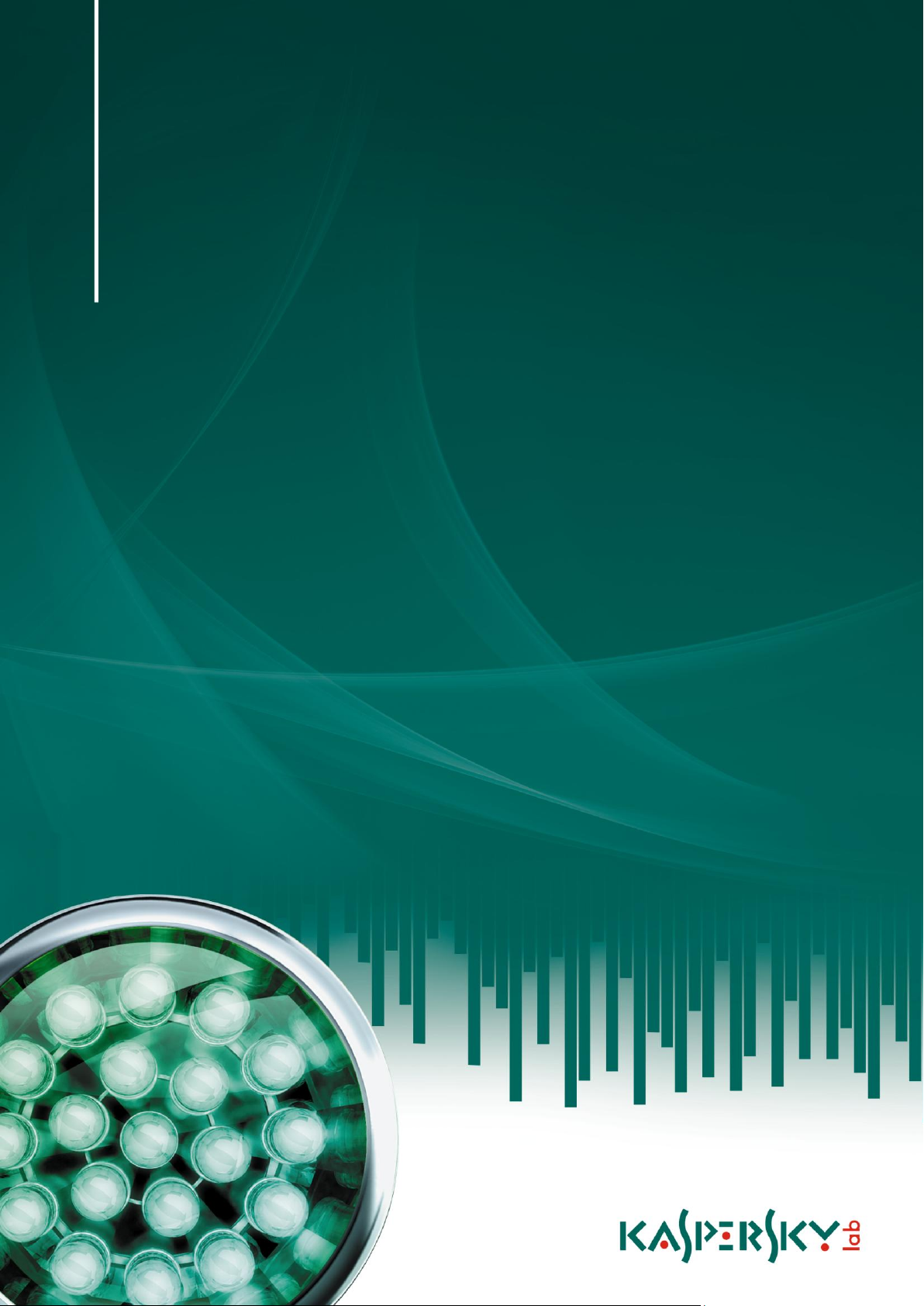
Kaspersky Password Manager
MANUALE DELL'UTENTE
Page 2
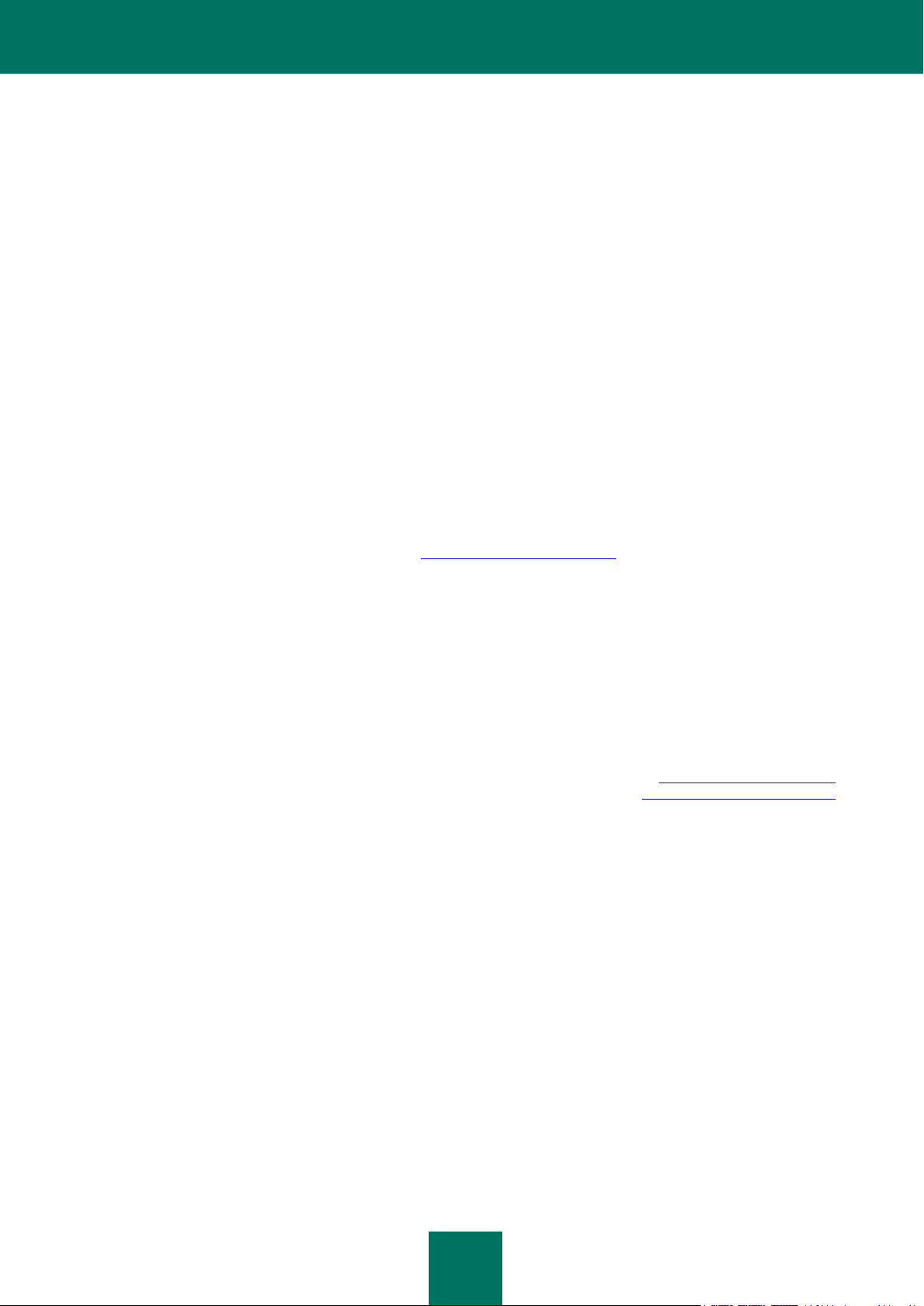
2
Gentile utente,
grazie per aver scelto il nostro prodotto. Ci auguriamo che questa documentazione sia utile e fornisca risposte esaustive
a gran parte delle domande relative al prodotto software cui è allegata.
Attenzione. Il presente documento è di proprietà di Kaspersky Lab: tutti i diritti relativi al documento sono riservati dalle
leggi sui diritti d'autore e dalle disposizioni dei trattati internazionali. La riproduzione e la distribuzione non autorizzate del
presente documento, interamente o in parte, possono comportare gravi responsabilità civili, amministrative e penali, in
conformità alle leggi della Federazione russa.
Qualsiasi tipo di riproduzione o distribuzione di qualsiasi materiale, incluse le traduzioni, è consentito solo previa
autorizzazione scritta concessa da Kaspersky Lab.
Il presente documento e le immagini grafiche correlate possono essere utilizzati a scopo esclusivamente informativo,
non commerciale né personale.
Il presente documento è soggetto a modifiche senza ulteriori notifiche. La versione più recente del documento è
disponibile nel sito Web di Kaspersky Lab all'indirizzo http://www.kaspersky.com/docs.
Kaspersky Lab non si assume responsabilità per il contenuto, la qualità, la pertinenza o la precisione del materiale
utilizzato in questo documento i cui diritti appartengono a terze parti o per eventuali danni potenziali associati al loro
utilizzo.
Il presente documento include marchi depositati e di servizio appartenenti ai rispettivi proprietari.
Data di revisione: 19.02.2011
© 1997-2011 Kaspersky Lab ZAO. Tutti i diritti riservati.
http://www.kaspersky.com/it/
http://support.kaspersky.com/it/
Page 3
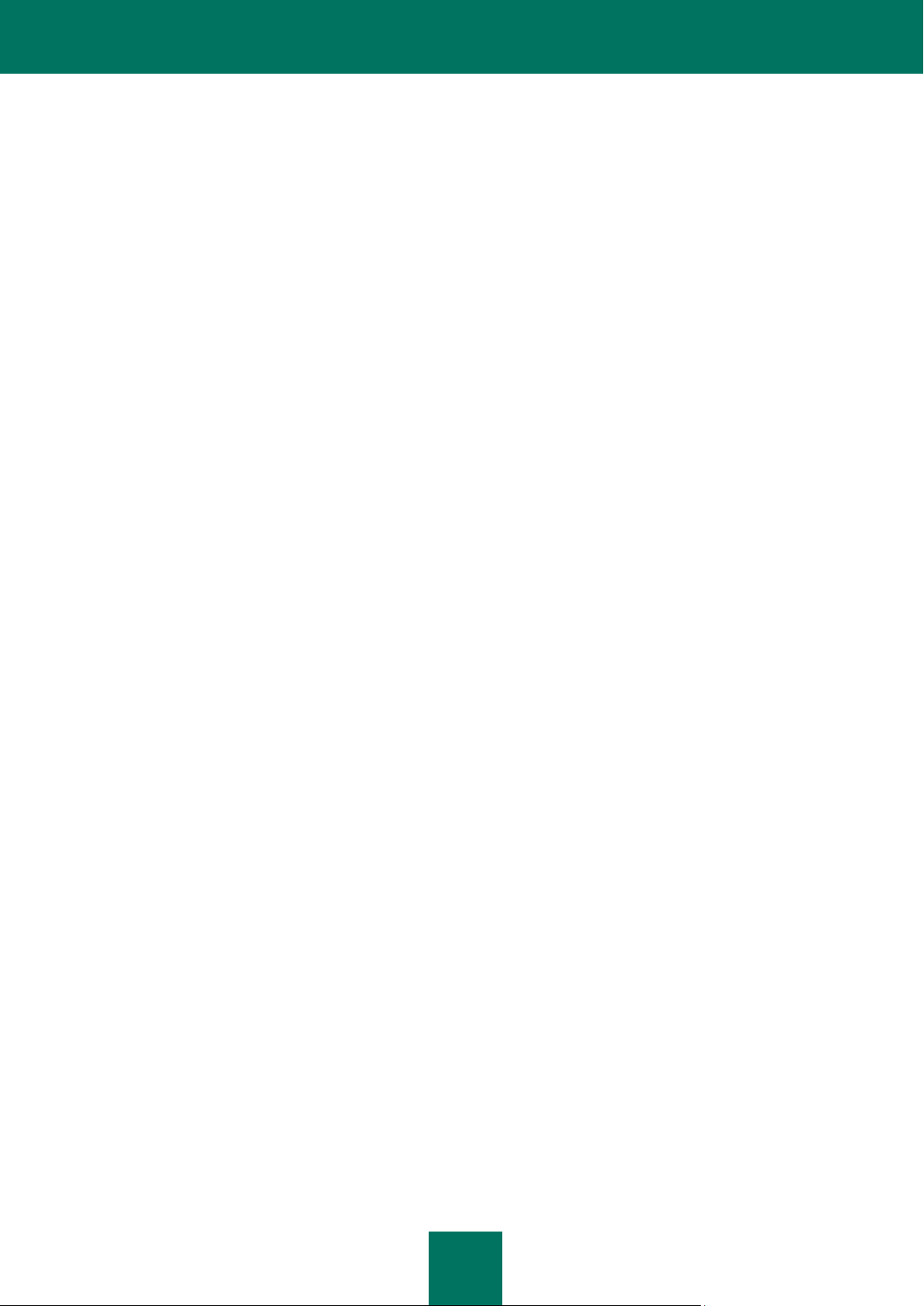
3
SOMMARIO
CONTRATTO DI LICENZA CON L’UTENTE FINALE KASPERSKY LAB ..................................................................... 5
INFORMAZIONI SULLA GUIDA .................................................................................................................................. 11
Contenuto del documento....................................................................................................................................... 11
Convenzioni utilizzate nella documentazione ......................................................................................................... 12
ULTERIORI FONTI DI INFORMAZIONI ....................................................................................................................... 13
Fonti di informazione per l'esecuzione di ricerche .................................................................................................. 13
Discussioni sulle applicazioni di Kaspersky Lab nel forum Web ............................................................................. 14
Come contattare l'ufficio vendite ............................................................................................................................. 14
KASPERSKY PASSWORD MANAGER....................................................................................................................... 15
ATTIVAZIONE DELL'APPLICAZIONE ......................................................................................................................... 16
INTERFACCIA DI KASPERSKY PASSWORD MANAGER ......................................................................................... 17
Icona dell'area di notifica ........................................................................................................................................ 17
Menu di scelta rapida di Kaspersky Password Manager ........................................................................................ 17
finestra di Kaspersky Password Manager .............................................................................................................. 18
Finestra Database delle password ......................................................................................................................... 18
Finestra delle impostazioni dell'applicazione .......................................................................................................... 19
Pulsante Titolo ........................................................................................................................................................ 20
Plug-in .................................................................................................................................................................... 20
Puntatore ................................................................................................................................................................ 20
GESTIONE DEL DATABASE DELLE PASSWORD .................................................................................................... 21
Accesso al database delle password ...................................................................................................................... 21
Aggiunta di dati personali ....................................................................................................................................... 22
Account ............................................................................................................................................................. 23
Nome utente ..................................................................................................................................................... 28
Identità .............................................................................................................................................................. 29
Memo protetto ................................................................................................................................................... 29
Utilizzo di dati personali .......................................................................................................................................... 30
Ricerca di password ............................................................................................................................................... 31
Eliminazione di dati personali ................................................................................................................................. 31
Importazione o esportazione dei dati ...................................................................................................................... 32
Backup e ripristino del database delle password .................................................................................................... 33
CONFIGURAZIONE DELLE IMPOSTAZIONI DELL'APPLICAZIONE ......................................................................... 35
Nome utente predefinito ......................................................................................................................................... 36
Account utilizzati di frequente ................................................................................................................................. 37
Indirizzi Web ignorati .............................................................................................................................................. 37
Indirizzi Web attendibili ........................................................................................................................................... 38
Tasti di scelta rapida ............................................................................................................................................... 39
Percorso del file del database delle password ........................................................................................................ 39
Creazione di un nuovo database delle password ................................................................................................... 40
Percorso delle copie di backup ............................................................................................................................... 41
Selezione del metodo di crittografia ........................................................................................................................ 41
Blocco automatico del database delle password .................................................................................................... 42
Modifica del metodo di autorizzazione per Kaspersky Password Manager ............................................................ 43
Page 4
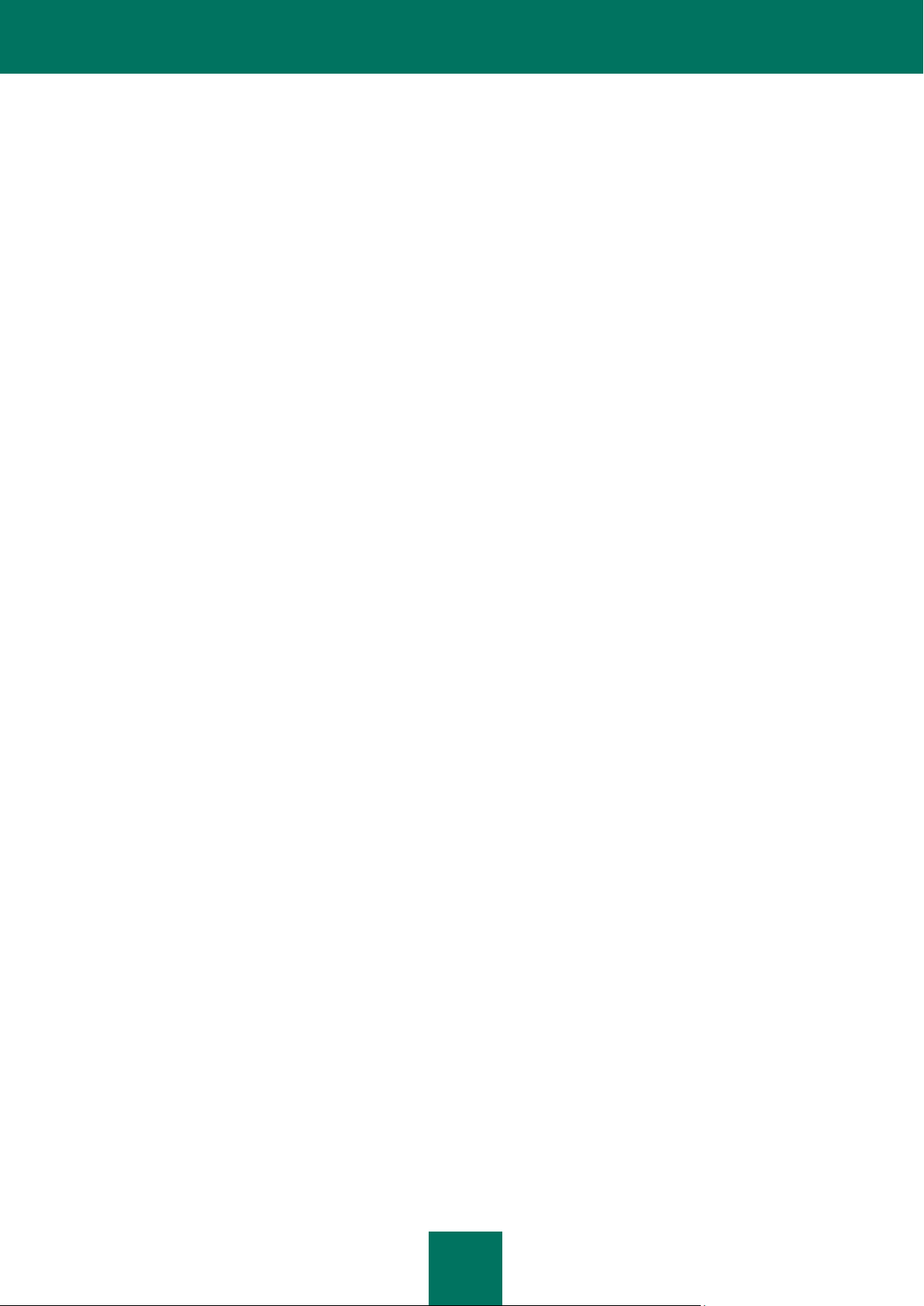
MANUALE DELL'UTENTE
4
Utilizzo di dispositivi USB Bluetooth per l'autorizzazione ........................................................................................ 43
Modifica della password master ............................................................................................................................. 44
Browser Web supportati ......................................................................................................................................... 45
Gestione dei modelli di memo protetti .................................................................................................................... 45
Modalità di avvio dell'applicazione .......................................................................................................................... 46
Azione per il doppio clic .......................................................................................................................................... 46
Notifiche.................................................................................................................................................................. 47
Tempo per cui una password viene memorizzata negli Appunti ............................................................................. 48
Visualizzazione del pulsante Titolo ......................................................................................................................... 48
CREAZIONE DI PASSWORD COMPLESSE ............................................................................................................... 49
UTILIZZO DELLA VERSIONE PORTATILE DI KASPERSKY PASSWORD MANAGER ............................................ 50
Creazione e connessione della versione portatile .................................................................................................. 50
Sincronizzazione del database delle password ...................................................................................................... 51
KASPERSKY LAB ........................................................................................................................................................ 53
Page 5

5
CONTRATTO DI LICENZA CON L’UTENTE FINALE KASPERSKY LAB
AVVERTENZA LEGALE IMPORTANTE PER TUTTI GLI UTENTI: LEGGERE ATTENTAMENTE IL SEGUENTE
CONTRATTO PRIMA DI INIZIARE A USARE IL SOFTWARE.
FACENDO CLICK SUL PULSANTE ACCETTO NELLA FINESTRA DEL CONTRATTO DI LICENZA O IMMETTENDO
IL/I SIMBOLO/I CORRISPONDENTE/I, LEI ACCETTA DI ESSERE VINCOLATO AL RISPETTO DEI TERMINI E DELLE
CONDIZIONI DI QUESTO CONTRATTO. TALE AZIONE EQUIVALE AD APPORRE LA SUA FIRMA E SIGNIFICA
CHE ACCETTA DI ESSERE VINCOLATO E DI DIVENTARE UNA PARTE CONTRAENTE DEL PRESENTE
CONTRATTO E CHE ACCETTA LA VALIDITÀ LEGALE DEL PRESENTE CONTRATTO COME QUALSIASI
ACCORDO STIPULATO PER ISCRITTO E DA LEI FIRMATO. SE NON È D’ACCORDO CON TUTTI I TERMINI E LE
CONDIZIONI DEL PRESENTE CONTRATTO, ANNULLI L’INSTALLAZIONE DEL SOFTWARE E NON LO INSTALLI.
DOPO AVER CLICCATO IL PULSANTE ACCETTO NELLA FINESTRA DEL CONTRATTO DI LICENZA O DOPO AVER
IMMESSO IL/I SIMBOLO/I CORRISPONDENTE/I LEI HA IL DIRITTO DI USARE IL SOFTWARE SECONDO I TERMINI
E LE CONDIZIONI DEL PRESENTE CONTRATTO.
1. Definizioni
1.1. Per Software si intende il software, compresi gli aggiornamenti e i relativi materiali.
1.2. Per Titolare (titolare di tutti i diritti, sia esclusivi che non, relativi al Software) si intende Kaspersky Lab ZAO, una
società regolarmente costituita ai sensi delle leggi della Federazione Russa.
1.3. Per Computer si intende l’hardware, ivi compresi i personal computer, i laptop, le postazioni di lavoro, i personal
digital assistant, gli "smart phone", i dispositivi palmari o gli altri dispositivi elettronici per cui il Software è stato progettato
su cui il Software verrà installato e/o utilizzato.
1.4. Per Utente Finale (Lei/Suo) si intende il soggetto o i soggetti che installano o utilizzano il Software per proprio
conto e che sta/stanno utilizzando legalmente una copia del Software; o, se il Software è stato scaricato o installato per
conto di un’organizzazione, ad esempio da un dipendente, "Lei" sta a intendere anche l’organizzazione per cui il
Software è stato scaricato o installato e si dichiara con il presente che tale organizzazione ha autorizzato quel soggetto
ad accettare questo contratto, scaricando e installando il Software per conto dell’organizzazione stessa. Ai fini del
presente contratto il termine "organizzazione" include, a titolo esemplificativo e non limitativo, qualsiasi società di
persone, società a responsabilità limitata, persona giuridica, associazione, società per azioni, trust, joint venture,
organizzazione sindacale, organizzazione non registrata o autorità governativa.
1.5. Per Partner si intendono le organizzazioni o il soggetto/i soggetti che distribuiscono il Software al Titolare sulla base
di un contratto e di una licenza.
1.6. Aggiornamento/i si riferisce a tutti i potenziamenti, revisioni, aggiunte, miglioramenti, soluzioni, modifiche, copie,
aggiunte o pacchetti di manutenzione per la versione acquistata del Software.
1.7. Per Manuale dell’Utente si intende il manuale dell’utente, la guida per l’amministratore, il libro di riferimento e i
relativi materiali di tipo illustrativo o di altro tipo.
2. Concessione della licenza
2.1. Il Titolare Le concede in licenza il diritto perpetuo e non esclusivo di memorizzare, caricare, installare, eseguire e
visualizzare ("diritto d’uso") il Software su una quantità specifica di Computer al fine di utilizzare tale Software secondo
quanto descritto nel Manuale Utente, conformemente a tutti i requisiti tecnici illustrati nel Manuale Utente e nel rispetto
dei termini e delle condizioni di questo Contratto (la "Licenza") che Lei dichiara di accettare:
Page 6
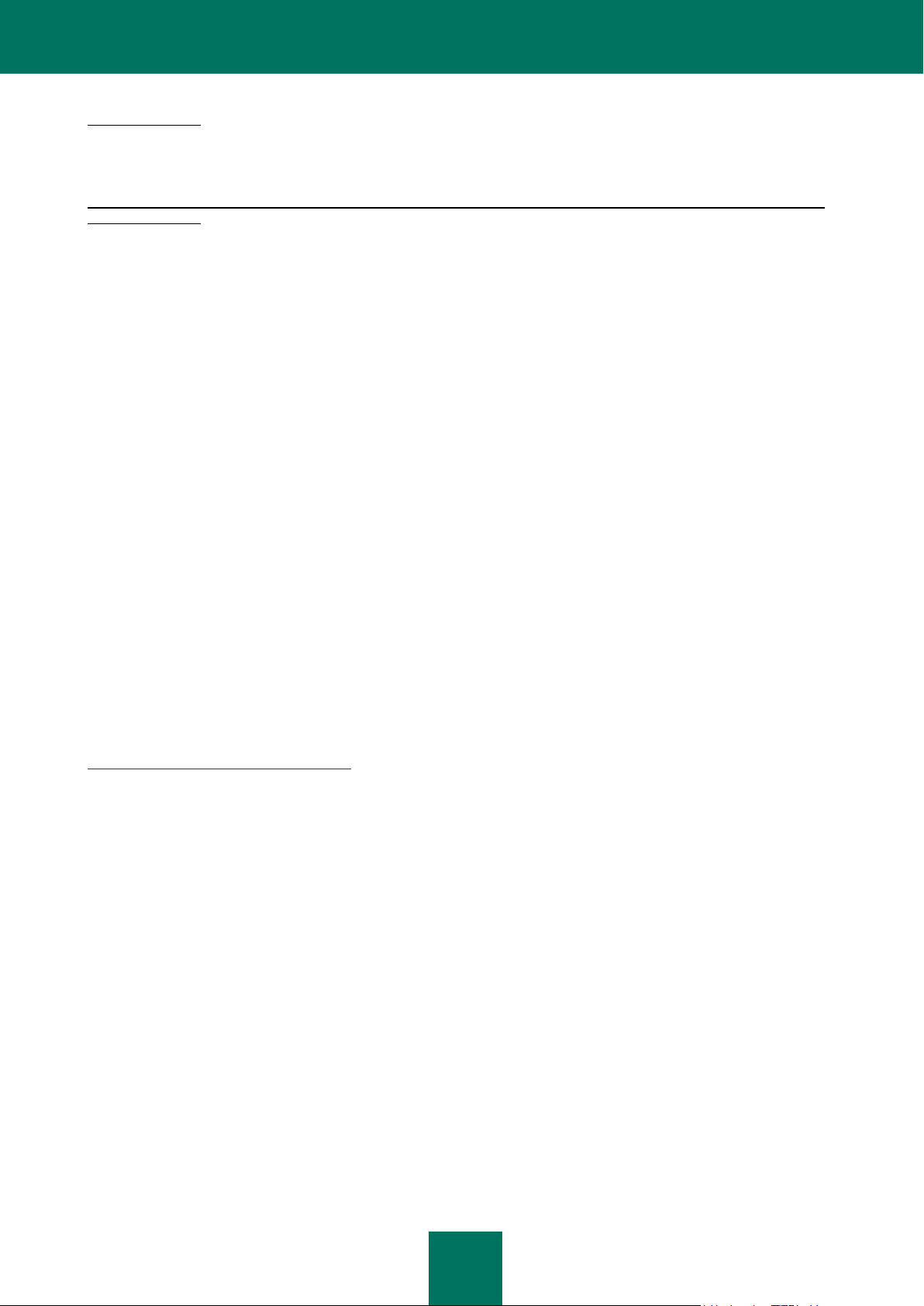
MANUALE DELL'UTENTE
6
Versione di prova. Se ha ricevuto, scaricato e/o installato la versione di prova del Software e se ha aderito alla licenza di
valutazione del Software, può utilizzare il Software solo a scopo dimostrativo e soltanto per il periodo dimostrativo
consentito, salvo laddove diversamente indicato, a partire dalla data della prima installazione. È severamente proibito
l’uso del Software per scopi diversi o per un periodo più lungo rispetto al periodo di valutazione consentito.
Software per ambiente multiplo; Software a linguaggio multiplo; Software a doppio supporto magnetico; Copie multiple;
Servizi aggiuntivi. Qualora Lei utilizzi diverse versioni del Software o edizioni del Software di lingua diversa, o riceva il
Software su diversi supporti magnetici, oppure riceva copie multiple del Software, ovvero nel caso in cui Lei abbia
acquistato il Software insieme a software aggiuntivi, il numero massimo di Computer su cui il Software può essere
installato dovrà corrispondere al numero di licenze ricevute dal Titolare, sempre che ogni licenza acquisita Le dia diritto
ad installare e utilizzare il Software sul numero di Computer indicato nei Paragrafi 2.2 e 2.3, ad eccezione di quanto
diversamente previsto dai termini della licenza.
2.2. Se il Software è stato acquisito su un supporto fisico, Lei ha il diritto di utilizzare il Software sul numero di Computer
specificato nel pacchetto Software.
2.3. Se il Software è stato acquisito via Internet, Lei ha il diritto di utilizzare il Software sul numero di Computer indicato
all’atto d’acquisto della Licenza del Software.
2.4. Lei ha diritto di copiare il Software soltanto a scopo di back-up e solo a titolo di sostituzione della copia di Sua legale
proprietà, nei casi in cui essa vada persa, distrutta o diventi inutilizzabile. La copia di back-up non può essere utilizzata
per fini diversi e deve essere distrutta qualora venga meno il diritto d’uso del Software, alla scadenza della Sua licenza, o
nel caso in cui, per qualsiasi altro motivo, cessino le condizioni di validità della licenza in questione, ai sensi dalla
legislazione in vigore nel principale paese di residenza o nel paese in cui Lei fa uso del Software.
2.5. Lei ha diritto a trasferire a terzi o ad entità legali la licenza d’uso non esclusivo del Software, purché ciò avvenga nel
rispetto delle finalità rese note dal Titolare, e sempre che i destinatari designati a tale utilizzo accettino integralmente i
termini e le condizioni del presente Contratto, sostituendoLa totalmente quale destinatario di licenza concessa dal
Titolare. Nel caso di totale trasferimento di tali diritti, dovrà distruggere tutte le copie del Software, compresa la copia di
back-up. Se Lei è il destinatario della licenza eventualmente trasferitaLe, dovrà accettare tutti i termini e le condizioni del
presente Contratto. In caso contrario, non potrà installare e/o utilizzare il Software. Inoltre, in qualità di destinatario della
licenza eventualmente trasferitaLe, dovrà acconsentire alla non rivendicazione di diritti aggiuntivi o maggiori rispetto a
quelli originariamente riconosciuti all’Utente Finale che ha acquistato il Software dal Titolare.
2.6. Ai fini dell’esecuzione del Software in condizioni di piena operatività, dovrebbe ricevere e installare la chiave di
licenza, così come descritto nel Manuale Utente.
2.7. Durante l’arco di tempo che intercorre tra la concessione del Software e lo stato di piena operatività (ad eccezione
della versione di prova del Software) Lei ha diritto a ricevere i seguenti servizi, secondo i termini pubblicati su
http://support.kaspersky.com/support/rules
- Aggiornamenti del Software via Internet quando e nel momento in cui il Titolare li pubblica sul suo sito o attraverso altri
servizi online. Qualsiasi Aggiornamento di cui Lei possa essere destinatario costituisce parte del Software e a esso si
applicano i termini e le condizioni di questo Contratto;
- Supporto Tecnico via Internet e Hotline telefonica di Supporto Tecnico.
3. Riattivazione e periodo di valutazione della versione di prova
3.1. Nel caso in cui Lei apportasse modifiche al Suo computer o al software di altri fornitori su di esso installato, il Titolare
ha la facoltà di chiederLe di ripetere l’attivazione del Software o l’installazione del file della chiave di licenza.
3.2. Lei ha diritto all’utilizzo della versione di prova del Software secondo quanto disposto dal Paragrafo 2.1, senza che
ciò comporti alcun addebito e unicamente per il periodo di valutazione (30 giorni) concesso dal momento della sua
attivazione ai sensi del presente Contratto, purché la versione di prova non dia diritto ad Aggiornamenti e a Supporto
Tecnico via Internet e tramite Hotline telefonica. Nel caso in cui il Titolare fissi un periodo di valutazione diverso, Le sarà
fornita comunicazione.
3.3. Lei ha diritto all’utilizzo della versione di prova del Software secondo quanto disposto dal Paragrafo 2.1, senza che
ciò comporti alcun addebito e unicamente per il periodo di valutazione addizionale (15 giorni) concesso dal termine del
periodo di prova e menzionato nel Paragrafo 3.2. Durante questo periodo di tempo lo stato della funzionalità del
Software sarà limitato come descritto nel Manuale Utente.
Page 7
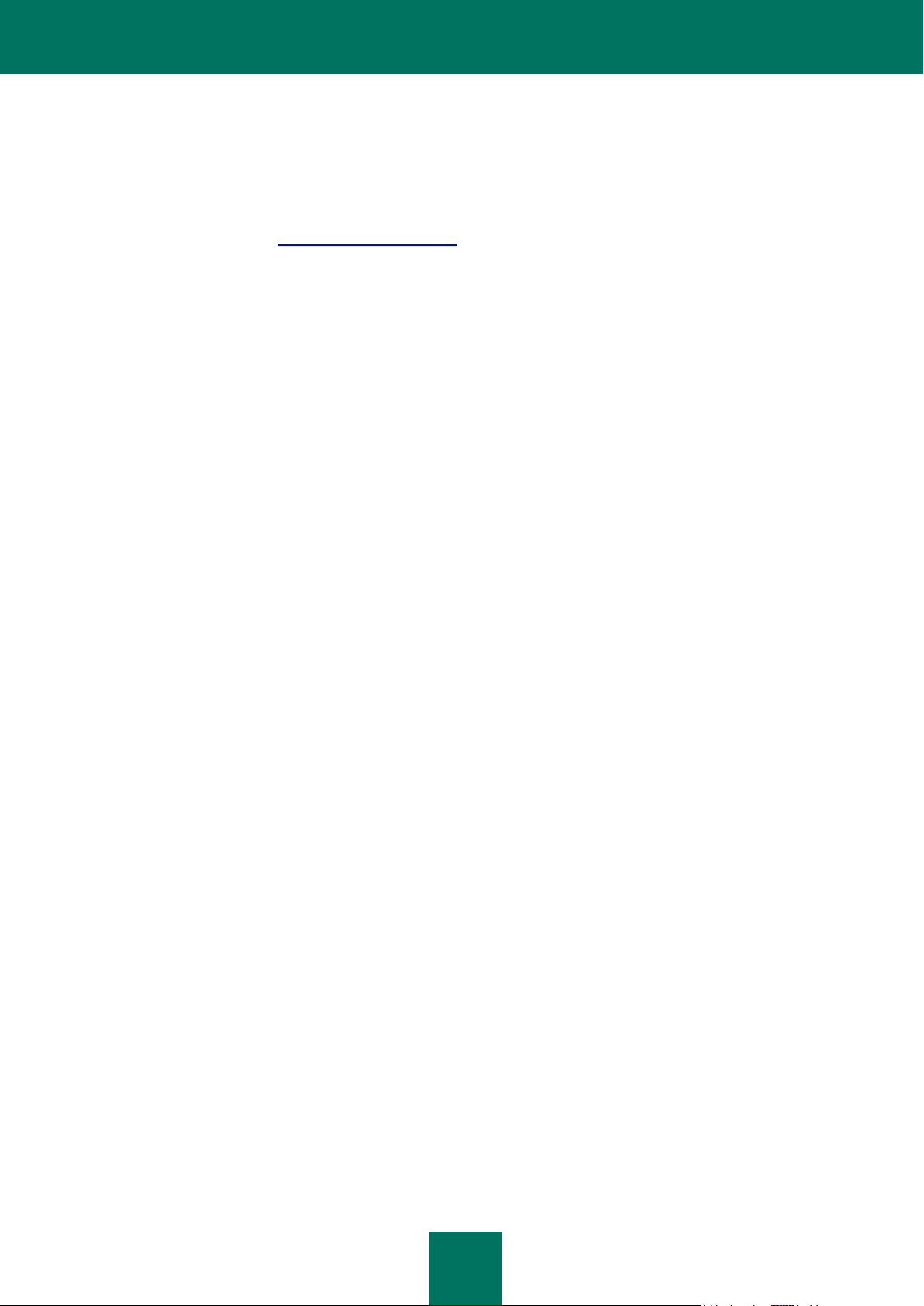
CONTRATTO DI LICENZA CON L’UTENTE FINALE KASPERSKY LAB
7
4. Supporto Tecnico
4.1. Il Supporto Tecnico descritto al Paragrafo 2.6 del presente Contratto Le viene fornito quando è stato installato
l’Aggiornamento più recente del Software (a eccezione della versione di prova del Software).
Servizio di assistenza tecnica: http://support.kaspersky.com
5. Restrizioni
5.1. Le è fatto divieto di emulare, clonare, locare, dare in prestito, noleggiare, vendere, modificare, decompilare o
reingegnerizzare il Software, disassemblarlo o creare opere accessorie basate sul Software o su una porzione di esso
con la sola eccezione di diritti non rinunciabili previsti dalla legislazione applicabile, e Le è fatto comunque divieto di
ridurre parte del Software in forma decifrabile o trasferire il Software tutelato da licenza o qualsivoglia sottoinsieme dello
stesso, o permettere a terzi di fare quanto sopra, salvo nella misura in cui le limitazioni sopra illustrate siano
espressamente proibite dal diritto applicabile. È fatto divieto di utilizzare o reingegnerizzare qualsivoglia codice binario o
origine del Software allo scopo di ricreare l’algoritmo del programma, che è proprietario. Tutti i diritti non espressamente
concessi attraverso il presente Contratto sono riservati al Titolare e/o ai suoi fornitori, secondo quanto applicabile. L’uso
non autorizzato del Software produrrà la rescissione immediata e automatica del presente Contratto e della Licenza
concessa in virtù dello stesso e può determinare l’apertura di un procedimento legale nei Suoi confronti.
5.2. Fatto salvo quanto disposto al Paragrafo 2.5 del presente Contratto, Lei non ha diritto di trasferire i diritti d’uso del
Software a terzi.
5.3. Le è fatto divieto di mettere a conoscenza di terzi il codice di attivazione e/o il file chiave della licenza o di consentire
l’accesso al codice di attivazione e/o di licenza, i quali rappresentano dati riservati del Titolare; Lei sarà inoltre tenuto a
usare ogni ragionevole cautela per la protezione del codice di attivazione e/o di licenza riservati, qualora Lei abbia la
facoltà di trasferire il codice di attivazione e/o di licenza a terzi secondo quanto illustrato al Paragrafo 2.5 del presente
Contratto.
5.4. Non è consentito concedere a noleggio, in locazione o in prestito a terzi il Software.
5.5. Non è consentito utilizzare il Software per la creazione di dati o di software che servono a individuare, bloccare o
gestire le minacce descritte nel Manuale dell’Utente.
5.6. In caso di violazione dei termini e delle condizioni del presente Contratto, il Titolare ha il diritto di bloccare il file di
codice o di annullare la Sua licenza d’uso del Software senza obbligo di rimborso.
5.7. Se si usa la versione di prova del Software non si ha il diritto di ricevere il Supporto Tecnico specificato al Paragrafo
4 del presente Contratto, né il diritto di trasferire la licenza o i diritti d’uso del software a terzi
6. Garanzia limitata e clausola di esclusione della responsabilità
6.1. Il Titolare garantisce che il Software eseguirà sostanzialmente le prestazioni illustrate nelle specifiche e descritte nel
Manuale dell’Utente fermo restando, tuttavia, che tale garanzia limitata non si applica a quanto segue: (w) lacune del
Suo Computer e relative violazioni per le quali il Titolare declina espressamente qualsiasi responsabilità di garanzia; (x)
malfunzionamenti, difetti o guasti conseguenti a cattivo uso, abuso, incidente, negligenza, difetti di installazione,
funzionamento o manutenzione, furto, atto vandalico, evento di forza maggiore, atti di terrorismo, interruzione di tensione
o momentanea sovratensione, infortunio, alterazione, modifica non consentita o riparazioni eseguite da soggetti diversi
dal Titolare o qualsiasi azione o causa, a opera Sua o di qualsiasi altro soggetto terzo, ragionevolmente fuori del
controllo del Titolare; (y) qualsiasi difetto da Lei tenuto nascosto al Titolare anche dopo la comparsa della prima
anomalia; e (z) incompatibilità provocata da componenti hardware e/o software installati sul Suo computer.
6.2. Lei riconosce, accetta e concorda che nessun software è esente da errori e che Lei è stato informato che è
necessario fare il back-up del Computer, con la frequenza e secondo le modalità per Lei più indicate.
6.3. In caso di violazione dei termini descritti nel Manuale dell’Utente o nel presente Contratto, il Titolare non garantisce il
corretto funzionamento del Software.
Page 8
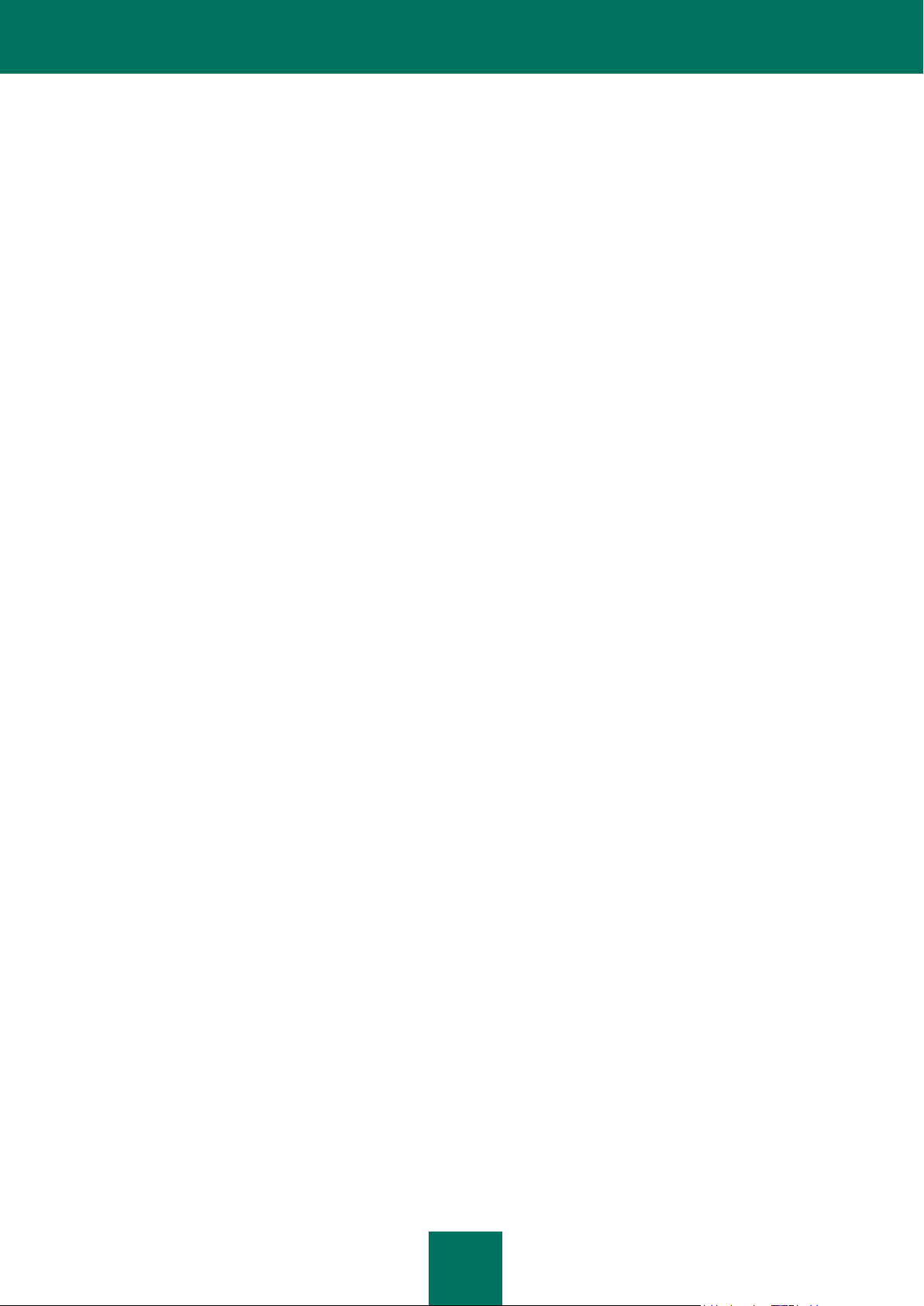
MANUALE DELL'UTENTE
8
6.4. Il Titolare non garantisce la protezione dalle minacce descritte nel Manuale dell’Utente una volta scaduto il periodo
specificato nei Paragrafi 3.2 or 3.3 del presente Contratto o una volta scaduta, per qualsiasi motivo, la Licenza d’uso del
Software.
6.5. IL SOFTWARE VIENE FORNITO "COSÌ COM’È" E IL TITOLARE NON FA ALCUNA DICHIARAZIONE E NON
FORNISCE ALCUNA GARANZIA IN QUANTO A USO O PRESTAZIONI. FATTE SALVE LE GARANZIE, LE
CONDIZIONI, LE DICHIARAZIONI O I TERMINI CHE NON POSSONO ESSERE ESCLUSI O LIMITATI DAL DIRITTO
APPLICABILE, IL TITOLARE E I SUOI PARTNER, NON FORNISCONO ALCUNA GARANZIA, CONDIZIONE,
DICHIARAZIONE O TERMINE (NÉ ESPLICITO NÉ IMPLICITI NÉ PREVISTO DALLA LEGGE, DALLA COMMON LAW,
DALLE CONSUETUDINI O DAGLI USI O ALTRO) IN MERITO A QUALSIVOGLIA QUESTIONE, IVI COMPRESE, A
TITOLO ESEMPLIFICATIVO E NON LIMITATIVO, LA NON VIOLAZIONE DEI DIRITTI DI TERZI, LA
COMMERCIABILITÀ, LA QUALITÀ SODDISFACENTE, L’INTEGRAZIONE O L’APPLICABILITÀ PER UN FINE
SPECIFICO. LEI SI ASSUME LA RESPONSABILITÀ DI TUTTI GLI ERRORI E TUTTI I RISCHI RELATIVI ALLE
PRESTAZIONI NONCHÉ LA RESPONSABILITÀ DI AVER SCELTO IL SOFTWARE ALLO SCOPO DI RAGGIUNGERE
I RISULTATI DESIDERATI NONCHÉ DELL’INSTALLAZIONE DEL SOFTWARE, DEL RELATIVO USO E DEI
RISULTATI OTTENUTI DALLO STESSO. SENZA LIMITARE LE DISPOSIZIONI DI CUI SOPRA, IL TITOLARE NON
FORNISCE ALCUNA DICHIARAZIONE E NON FORNISCE ALCUNA GARANZIA CHE IL SOFTWARE SARÀ ESENTE
DA ERRORI O ESENTE DA INTERRUZIONI O ALTRI DIFETTI DI FUNZIONAMENTO NÉ CHE IL SOFTWARE SARÀ
IN GRADO DI SODDISFARE IN TOTO O IN PARTE LE SUE ESIGENZE, SIANO ESSE STATE COMUNICATE AL
TITOLARE O MENO.
7. Esclusione e limite della responsabilità
7.1. NELLA MASSIMA MISURA CONSENTITA DAL DIRITTO APPLICABILE, IN NESSUN CASO IL TITOLARE O I
SUOI PARTNER SARANNO RESPONSABILI DI DANNI SPECIALI, MARGINALI, PUNITIVI, INDIRETTI O DI DANNI
INDIRETTI DI QUALSIASI TIPO (IVI COMPRESI, A TITOLO ESEMPLIFICATIVO E NON LIMITATIVO, I DANNI PER
PERDITA DI UTILI O PER PERDITA DI INFORMAZIONI RISERVATE O DI ALTRE INFORMAZIONI, PER
INTERRUZIONE DELL’ATTIVITÀ LAVORATIVA, PER PERDITA DI PRIVACY, PER CORRUZIONE, DANNO E
PERDITA DI DATI O DI PROGRAMMI, PER MANCATA OSSERVANZA DI UN OBBLIGO IVI COMPRESO QUALSIASI
ONERE IMPOSTO PER LEGGE, DOVERE DI BUONA FEDE O DOVERE DI RAGIONEVOLE DILIGENZA, PER
NEGLIGENZA, PER PERDITA ECONOMICA E PER QUALSIASI ALTRA PERDITA PECUNIARIA O ALTRA PERDITA
DI SORTA) DERIVANTE DA O IN QUALSIASI MODO COLLEGATO ALL’USO O ALL’IMPOSSIBILITÀ DI USARE IL
SOFTWARE, ALLA FORNITURA O MANCATA FORNITURA DEL SERVIZIO DI SUPPORTO O DI ALTRI SERVIZI,
INFORMAZIONI, SOFTWARE E RELATIVI CONTENUTI ATTRAVERSO IL SOFTWARE O COMUNQUE DERIVANTI
DALL’USO DEL SOFTWARE O COMUNQUE AI SENSI O IN RELAZIONE A QUALSIASI DISPOSIZIONE DEL
PRESENTE CONTRATTO, O DERIVANTI DA UNA VIOLAZIONE DEL PRESENTE CONTRATTO O DA
QUALSIVOGLIA ILLECITO (IVI COMPRESA LA NEGLIGENZA, LA FALSA TESTIMONIANZA, QUALSIASI OBBLIGO O
DOVERE RELATIVI ALLA RESPONSABILITÀ) O DA UNA VIOLAZIONE DI UN OBBLIGO DI LEGGE O DA UNA
VIOLAZIONE DELLA GARANZIA DA PARTE DEL TITOLARE O DI UNO DEI SUOI PARTNER, ANCHE QUALORA IL
TITOLARE O UNO DEI SUOI PARTNER SIA STATO INFORMATO DELLA POSSIBILITÀ DI TALI DANNI.
LEI ACCETTA CHE NEL CASO IN CUI IL TITOLARE E/O SUOI PARTNER VENISSERO TROVATI RESPONSABILI,
LA RESPONSABILITÀ DEL TITOLARE E/O DEI SUOI PARTNER SI LIMITERÀ AL COSTO DEL SOFTWARE. IN
NESSUN CASO LA RESPONSABILITÀ DEL TITOLARE E/O DEI SUOI PARTNER POTRÀ SUPERARE LE SOMME
VERSATE PER IL SOFTWARE AL TITOLARE O AL PARTNER (SECONDO QUANTO APPLICABILE).
NULLA IN QUESTO CONTRATTO ESCLUDE O LIMITA LA QUALSIVOGLIA RICHIESTA DI DANNI IN CASO DI
MORTE E LESIONI PERSONALI. INOLTRE IN CASO IN CUI UNA MANLEVA, ESCLUSIONE O LIMITAZIONE
CONTEMPLATE DAL PRESENTE CONTRATTO NON POSSA ESSERE ESCLUSA O LIMITATA AI SENSI DEL
DIRITTO APPLICABILE, QUELLA MANLEVA, ESCLUSIONE O LIMITAZIONE NON SARÀ VALIDA NEI SUOI
CONFRONTI E LEI DOVRÀ CONTINUARE A OSSERVARE TUTTE LE RESTANTI MANLEVE, ESCLUSIONI E
LIMITAZIONI.
8. GNU e altre licenze di Terzi
8.1. Il Software può comprendere alcuni programmi software sottoposti a licenza (o a sublicenza) dell’utente ai sensi
della GNU Licenza Pubblica Generica (General Public License, GPL) o ad altra licenza software di analoga natura che,
tra gli altri, concede all’utente il diritto di copiare, modificare e ridistribuire certi programmi o porzioni di essi e di avere
accesso al codice source ("Software Open Source"). Se tali licenze prevedono che per un software distribuito in formato
binario eseguibile anche il codice source venga reso disponibile ai suoi utenti, il codice source deve essere reso
accessibile inviando la richiesta all’indirizzo source@kaspersky.com, altrimenti il codice source verrà fornito insieme al
Software. Se le licenze dei Software Open Source prevedono che il Titolare fornisca diritti d’uso, di copia e modifica del
Page 9
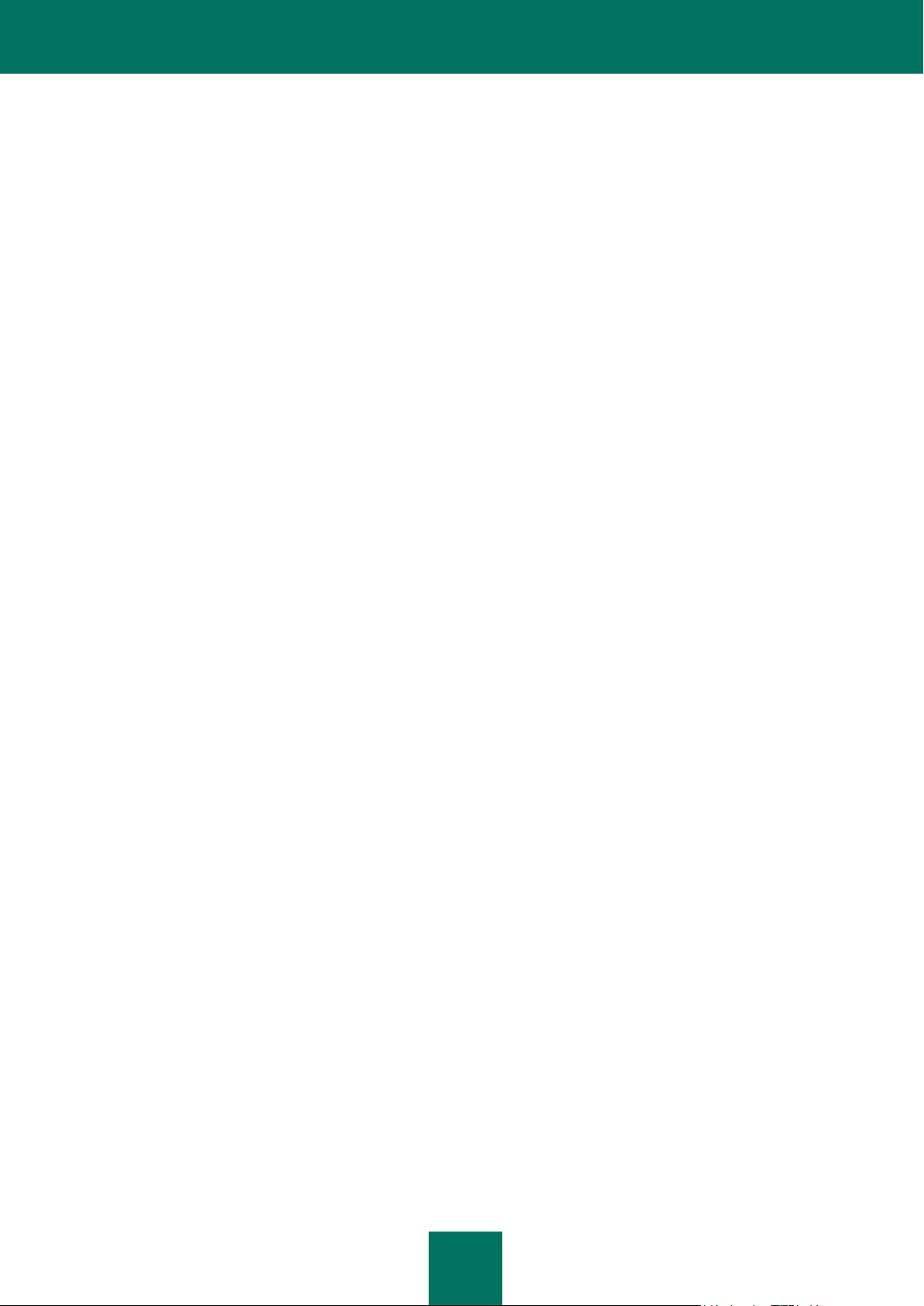
CONTRATTO DI LICENZA CON L’UTENTE FINALE KASPERSKY LAB
9
programma Software Open Source più ampi dei diritti concessi in virtù del presente Contratto, tali diritti avranno la
priorità sui diritti e sulle restrizioni contemplati da questo documento.
9. Proprietà Intellettuale
9.1. Lei accetta che il Software e il fatto di esserne autori, i sistemi, le idee e i metodi operativi, la documentazione e altre
informazioni contenute nel Software, sono proprietà intellettuale esclusiva e/o preziosi segreti commerciali del Titolare o
dei suoi partner e che il Titolare e i suoi partner, secondo quanto applicabile, sono protetti dal diritto civile e penale e
dalla legge sul copyright, sul segreto commerciale, sul marchio di fabbrica e sui brevetti della Federazione Russa,
dell’Unione Europea e degli Stati Uniti e da altri trattati internazionali o di altri paesi. Il presente Contratto non Le
concede alcun diritto di proprietà intellettuale né alcun diritto sui marchi o sui marchi di servizio del Titolare e/o dei suoi
partner ("Marchi di fabbrica"). Lei ha la facoltà di usare i marchi di fabbrica solo nella misura in cui essi permettono di
identificare le stampe prodotte dal Software in conformità con la pratica sui marchi generalmente accettata, ivi compresa
l’identificazione del nome del proprietario del Marchio di fabbrica. Tale uso di un Marchio di fabbrica non Le conferisce
alcun diritto di proprietà sul Marchio stesso. Il Titolare e/o i relativi partner possiedono e conservano ogni diritto, titolo e
interesse relativo e collegato al Software, ivi comprese, senza alcuna limitazione, le correzioni d’errore, i
perfezionamenti, gli Aggiornamenti o altre modifiche del Software, sia apportate dal Titolare che da Terzi nonché tutti i
diritti d’autore, i brevetti, i diritti su segreti commerciali, i marchi di fabbrica e qualsiasi altro diritto di proprietà intellettuale
ivi contemplato. Il possesso, l’installazione o l’uso del Software da parte Sua non Le trasferisce alcun titolo nella
proprietà intellettuale del Software e Lei non acquisirà alcun diritto sul Software, salvo nella misura espressamente
indicata nel presente Contratto. Tutte le copie del Software eseguite ai sensi del presente documento devono contenere
le stesse avvertenze proprietarie che compaiono sul e nel Software. Fatto salvo quanto disposto in questo documento, il
presente Contratto non Le conferisce alcun diritto di proprietà intellettuale sul Software e Lei riconosce che la Licenza,
secondo la definizione data in seguito, concessa ai sensi del presente Contratto Le conferisce soltanto il diritto di uso
limitato ai termini e alle condizioni del presente Contratto. Il Titolare si riserva tutti i diritti che non Le sono
espressamente concessi ai sensi del presente Contratto.
9.2. Lei accetta di non modificare, né alterare in alcun modo il Software. Lei non ha la facoltà di rimuovere, né di alterare
alcuna delle avvertenze in materia di diritti d’autore o altre avvertenze proprietarie sulle copie del Software.
10. Diritto applicabile; Arbitrato
10.1. Il presente Contratto sarà regolamentato dalle leggi della Federazione Russa e interpretato conformemente a esse,
senza riferimento a conflitti fra stato di diritto e principi. Il presente Contratto non sarà regolamentato dalla Convenzione
delle Nazioni Unite sui Contratti per la Vendita Internazionale di Merci, la cui applicazione è espressamente esclusa.
Qualsiasi vertenza derivante dall’interpretazione o dall’applicazione dei termini del presente Contratto o dalla sua
violazione dovrà essere regolata tramite trattativa diretta oppure dal Tribunale dell’Arbitrato Commerciale Internazionale
avente sede presso la Camera di Commercio e dell’Industria della Federazione Russa di Mosca, Federazione Russa.
Qualsiasi lodo arbitrale emesso dall’arbitro sarà definitivo e vincolante per le parti e qualsiasi giudizio su tale lodo può
essere fatto valere in ogni foro competente. Nulla nel presente Paragrafo 11 può impedire a una delle Parti di ricercare e
ottenere equo indennizzo presso un foro competente, sia prima, durante sia dopo il processo d’arbitrato.
11. Periodo di validità per la presentazione di azioni legali
11.1. A prescindere dalla forma, nessuna azione derivante dalle transazioni commerciali eseguite ai sensi del presente
Contratto può essere presentata dalle due parti contrattuali a più di un (1) anno dal momento in cui è accaduto o si è
scoperto che è accaduto l’evento su cui si basa l’azione, tranne in caso di azioni per violazione dei diritti di proprietà
intellettuale, che possono essere presentate entro il periodo massimo applicabile secondo i termini di legge.
12. Totalità del Contratto; Clausola salvatoria; Assenza di deroga
12.1. Il presente Contratto costituisce l’intero contratto tra Lei e il Titolare e sostituisce ogni altro accordo, proposta,
comunicato o comunicato commerciale precedente, sia verbale che scritto, relativo al Software o relativo al presente
Contratto. Lei riconosce di aver letto il presente Contratto, lo comprende e accetta di essere vincolato ai suoi termini e
condizioni. Se un foro competente giudica una qualsiasi disposizione del presente Contratto non valida, nulla o per
qualsiasi motivo non applicabile, in toto o in parte, tale disposizione sarà riformulata più precisamente per renderla
legittima e applicabile; ciò tuttavia non inficerà il Contratto e le rimanenti disposizioni del Contratto resteranno
Page 10
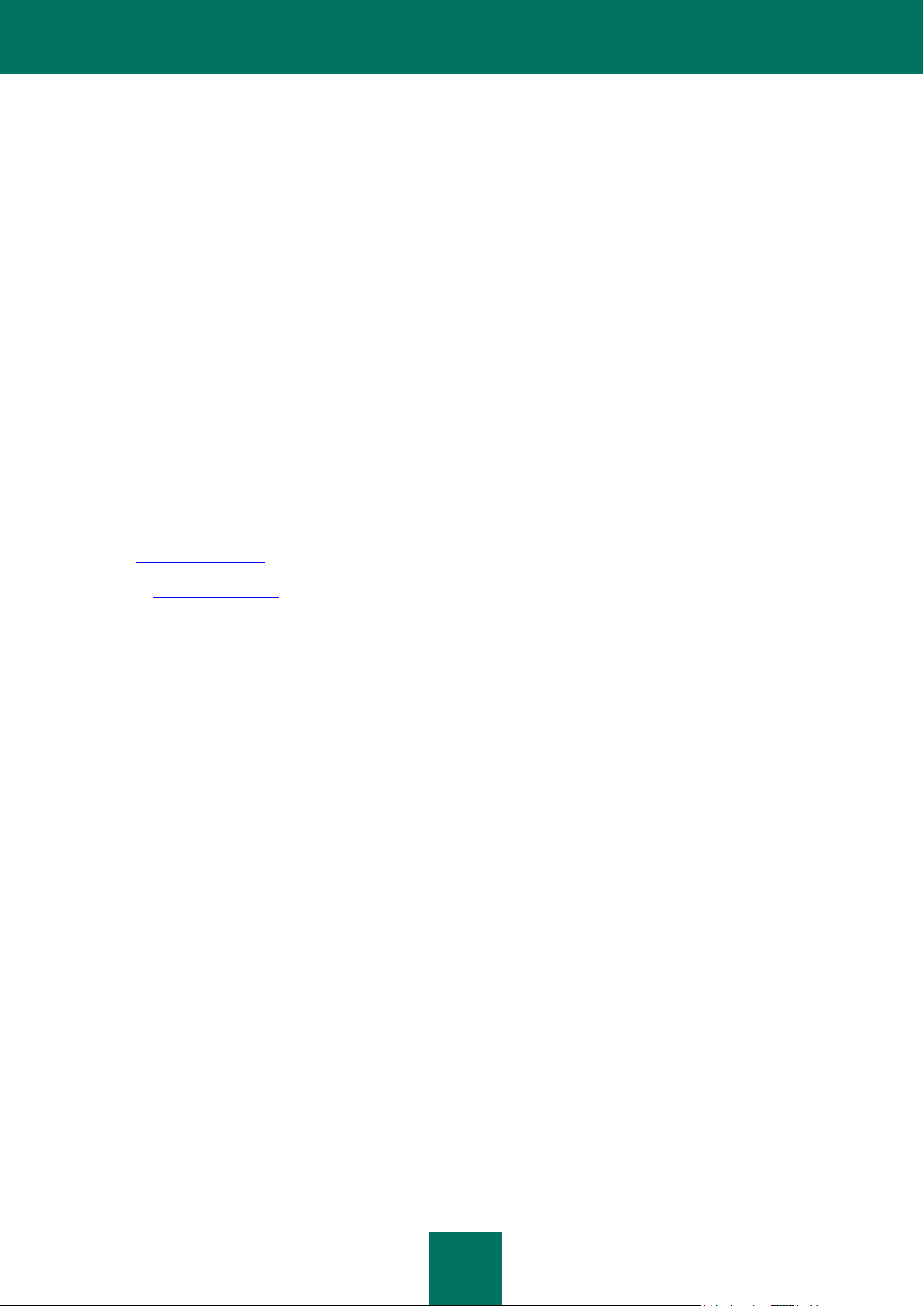
MANUALE DELL'UTENTE
10
pienamente valide e in vigore nella massima misura consentita dalla legge diritto o dall’equity, conservando quanto più
possibile il loro intento originale. Non varrà alcuna deroga a disposizioni o a condizioni del presente Contratto, a meno
che la deroga non sia presentata per iscritto e firmata da Lei e da rappresentante autorizzato del Titolare, purché
nessuna deroga a una violazione di una disposizione del presente Contratto valga come una deroga a qualsiasi
violazione precedente, concorrente o successiva. La mancata insistenza da parte del Titolare nel richiedere la stretta
applicazione di qualsiasi disposizione del presente Contratto o nel far valere un diritto non potrà essere interpretata
quale deroga a tale disposizione o rinuncia a tale diritto.
13. Informazioni di contatto del Titolare
Per qualsiasi domanda relativa al presente Contratto, o se si desidera consultare per qualsiasi motivo il Titolare, si prega
di contattare il nostro Servizio Clienti presso:
Kaspersky Lab ZAO, 10 edificio 1 1st Volokolamsky Proezd
Mosca, 123060
Federazione Russa
Tel: +7-495-797-8700
Fax: +7-495-645-7939
E-mail: info@kaspersky.com
Sito Web: www.kaspersky.com
© 1997-2011 Kaspersky Lab ZAO. Tutti i diritti riservati. Il Software e la documentazione d’accompagnamento sono
soggetti a diritto d’autore e sono protetti dalle leggi sul copyright e dai trattati internazionali sul copyright nonché da altre
leggi e trattati in materia di proprietà intellettuale.
Page 11

11
IN QUESTA SEZIONE:
Contenuto del documento ............................................................................................................................................... 11
Convenzioni utilizzate nella documentazione .................................................................................................................. 12
INFORMAZIONI SULLA GUIDA
Il presente documento contiene informazioni sull'installazione, la configurazione e l'utilizzo di Kaspersky Password
Manager. Il documento è destinato a un vasto pubblico. Gli utenti dell'applicazione devono essere in grado di utilizzare
un personal computer a livello di base: avere familiarità con l'interfaccia del sistema operativo Microsoft Windows e la
sua esplorazione e sapere come utilizzare i più diffusi programmi di posta elettronica e per Internet, come Microsoft
Office Outlook e Microsoft Internet Explorer.
Obiettivi del documento:
aiutare gli utenti ad attivare e configurare il programma relativamente alle attività desiderate;
consentire di cercare rapidamente informazioni sui problemi relativi all'applicazione;
fornire fonti di informazioni alternative sull'applicazione e soluzioni per ottenere assistenza tecnica.
CONTENUTO DEL DOCUMENTO
Il Manuale dell'utente di Kaspersky Password Manager contiene le seguenti sezioni principali:
Ulteriori fonti di informazioni
Questa sezione contiene una descrizione delle ulteriori fonti di informazioni disponibili e delle risorse su Internet per
discutere dell'applicazione, condividere idee, porre domande e ricevere risposte.
Kaspersky Password Manager
Questa sezione contiene una descrizione delle nuove caratteristiche dell'applicazione, oltre ad alcune informazioni sui
relativi componenti e funzionalità.
Attivazione dell'applicazione
Questa sezione contiene informazioni sulle nozioni di base relative al licensing dell'applicazione, oltre a istruzioni per
l'attivazione del programma.
Interfaccia di Kaspersky Password Manager
Questa sezione contiene una descrizione dei componenti di base dell'interfaccia dell'applicazione.
Gestione del database delle password
Questa sezione contiene informazioni su come creare e utilizzare dati per il completamento automatico dei moduli nei siti
Web e nei programmi.
Page 12
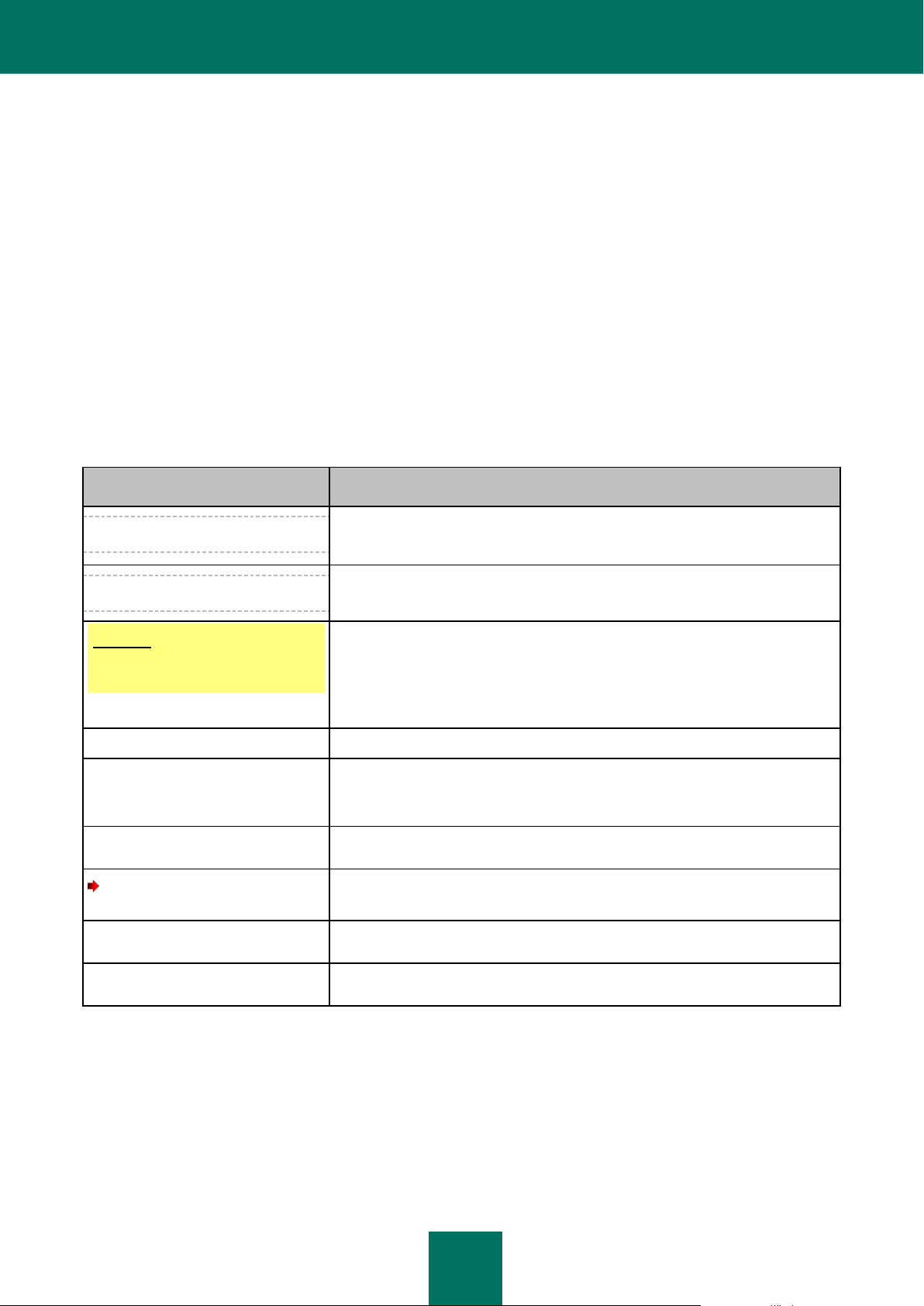
MANUALE DELL'UTENTE
12
Configurazione delle impostazioni dell'applicazione
TESTO DI ESEMPIO
DESCRIZIONE DELLA CONVEN ZIONE
Si noti che...
Il testo degli avvisi è in rosso e racchiuso da un riquadro. Gli avvisi contengono
informazioni importanti, ad esempio correlate alle operazioni di importanza critica
per la sicurezza del computer.
È consigliabile utilizzare...
Il testo delle note è racchiuso da un riquadro. Le note contengono informazioni
aggiuntive e di riferimento.
Esempio:
...
Gli esempi sono contenuti nella sezione, su sfondo giallo e sotto l'intestazione
"Esempio".
Aggiornamento significa...
I nuovi termini sono contrassegnati dalla formattazione in corsivo.
ALT+F4
I nomi dei tasti sono contrassegnati dalla formattazione in grassetto e in lettere
maiuscole.
I nomi dei tasti uniti da un segno "più" indicano una combinazione di tasti.
Abilita
I nomi degli elementi di interfaccia, come ad esempio campi di immissione,
comandi di menu e pulsanti, sono formattati in grassetto.
Per configurare la pianificazione
per un'attività:
Le frasi introduttive delle istruzioni sono in corsivo.
guida
Il testo della riga di comando o dei messaggi visualizzati sullo schermo è
caratterizzato da un tipo di carattere speciale.
<Indirizzo IP del computer>
Le variabili sono racchiuse tra parentesi angolari. Le variabili rappresentano il
valore corrispondente nella specifica situazione, senza le parentesi angolari.
Questa sezione contiene informazioni su come configurare il programma per la massima efficienza.
Creazione di password complesse
Questa sezione contiene informazioni su come utilizzare il generatore di password complesse.
Utilizzo della versione portatile di Kaspersky Password Manager
Questa sezione contiene informazioni su come creare e utilizzare la versione portatile di Kaspersky Password Manager.
CONVENZIONI UTILIZZATE NELLA DOCUMENTAZIONE
Nella presente documentazione vengono utilizzate le convenzioni descritte nella tabella seguente.
Table 1. Convenzioni utilizzate nella documentazione
Page 13
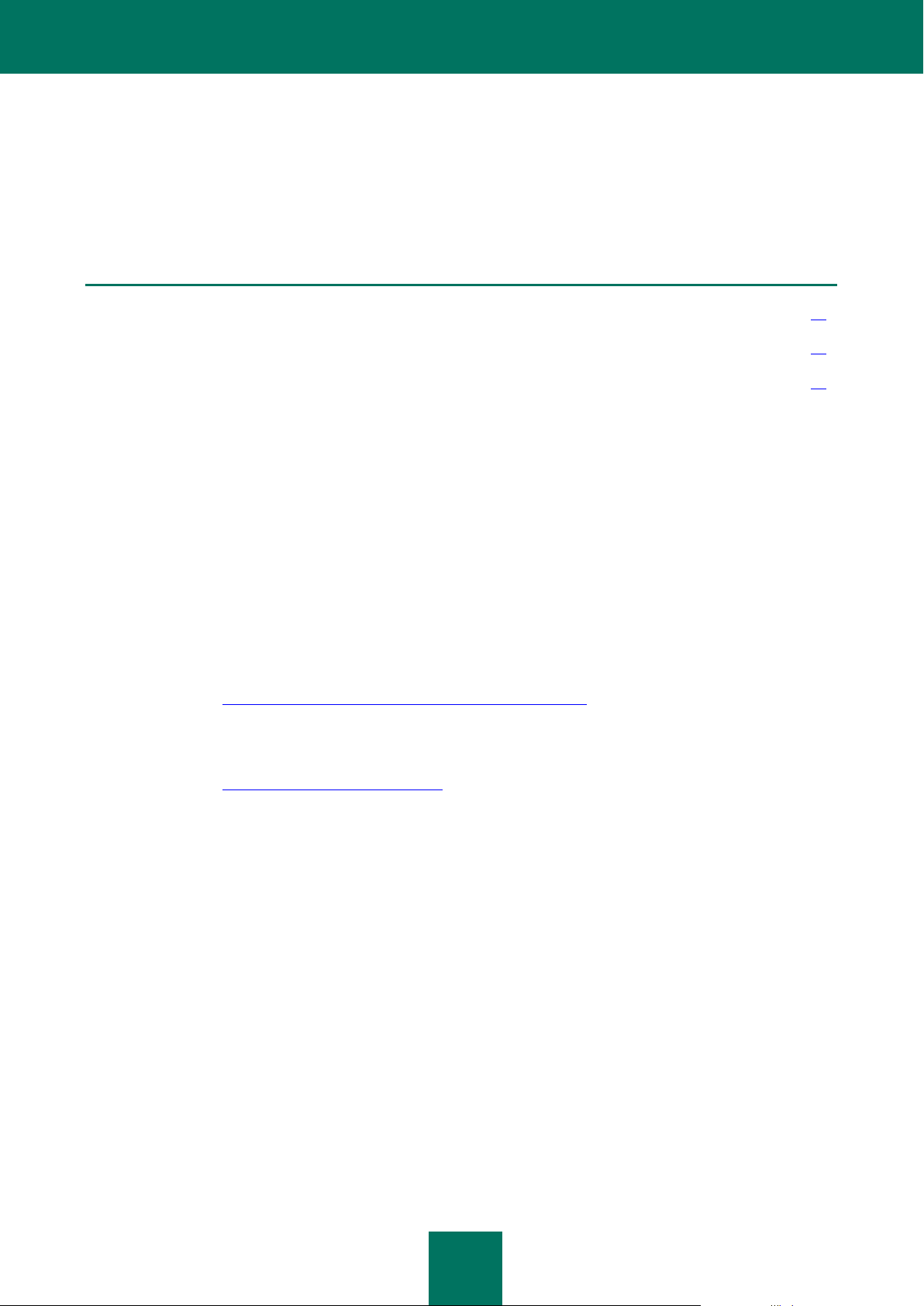
13
ULTERIORI FONTI DI INFORMAZIONI
IN QUESTA SEZIONE:
Fonti di informazione per l'esecuzione di ricerche ........................................................................................................... 13
Discussioni sulle applicazioni di Kaspersky Lab nel forum Web ..................................................................................... 14
Come contattare l'ufficio vendite ..................................................................................................................................... 14
In caso di domande sulla scelta, l'acquisto, l'installazione o l'utilizzo di Kaspersky Password Manager, sono disponibili
varie fonti di informazioni. È possibile scegliere quella più adatta in base all'urgenza e all'importanza del quesito.
FONTI DI INFORMAZIONE PER L'ESECUZIONE DI RICERCHE
Kaspersky Lab fornisce le seguenti fonti di informazioni sull'applicazione:
pagina dell'applicazione nel sito Web di Kaspersky Lab;
pagina dell'applicazione nel sito Web del servizio di Assistenza tecnica (Knowledge Base);
pagina del servizio di assistenza FastTrack;
guida in linea.
Pagina dell'applicazione nel sito Web di Kaspersky Lab
In questa pagina http://www.kaspersky.com/it/kaspersky-password-manager vengono fornite informazioni generali
sull'applicazione, nonché sulle relative funzioni e opzioni.
Pagina dell'applicazione nel sito Web del servizio di assistenza tecnica (nella Knowledge Base)
In questa pagina http://support.kaspersky.com/it/kpm sono presenti articoli creati dagli esperti del servizio di
Assistenza tecnica.
Questi articoli contengono informazioni utili, raccomandazioni e domande frequenti sull'acquisto, l'installazione e
l'utilizzo dell'applicazione. Sono organizzati in base all'argomento, ad esempio gestione della licenza, configurazione
degli aggiornamenti o eliminazione degli errori di funzionamento. Gli articoli possono fornire risposte a domande
relative non solo all'applicazione specifica, ma anche ad altri prodotti di Kaspersky Lab. Possono inoltre contenere
notizie fornite dal servizio di Assistenza tecnica.
Guida in linea
Il pacchetto di installazione dell'applicazione include il file della Guida sensibile al contesto e della Guida completa
contenente informazioni sulla modalità di gestione della protezione del computer (visualizzazione dello stato di
protezione, scansione anti-virus di diverse aree del computer, esecuzione di altre attività), nonché informazioni su
ogni finestra dell'applicazione, quali l'elenco delle relative impostazioni con descrizione associata e l'elenco delle
attività da eseguire.
Per aprire il file della Guida, fare clic sul pulsante Guida nella finestra desiderata o premere F1.
Page 14
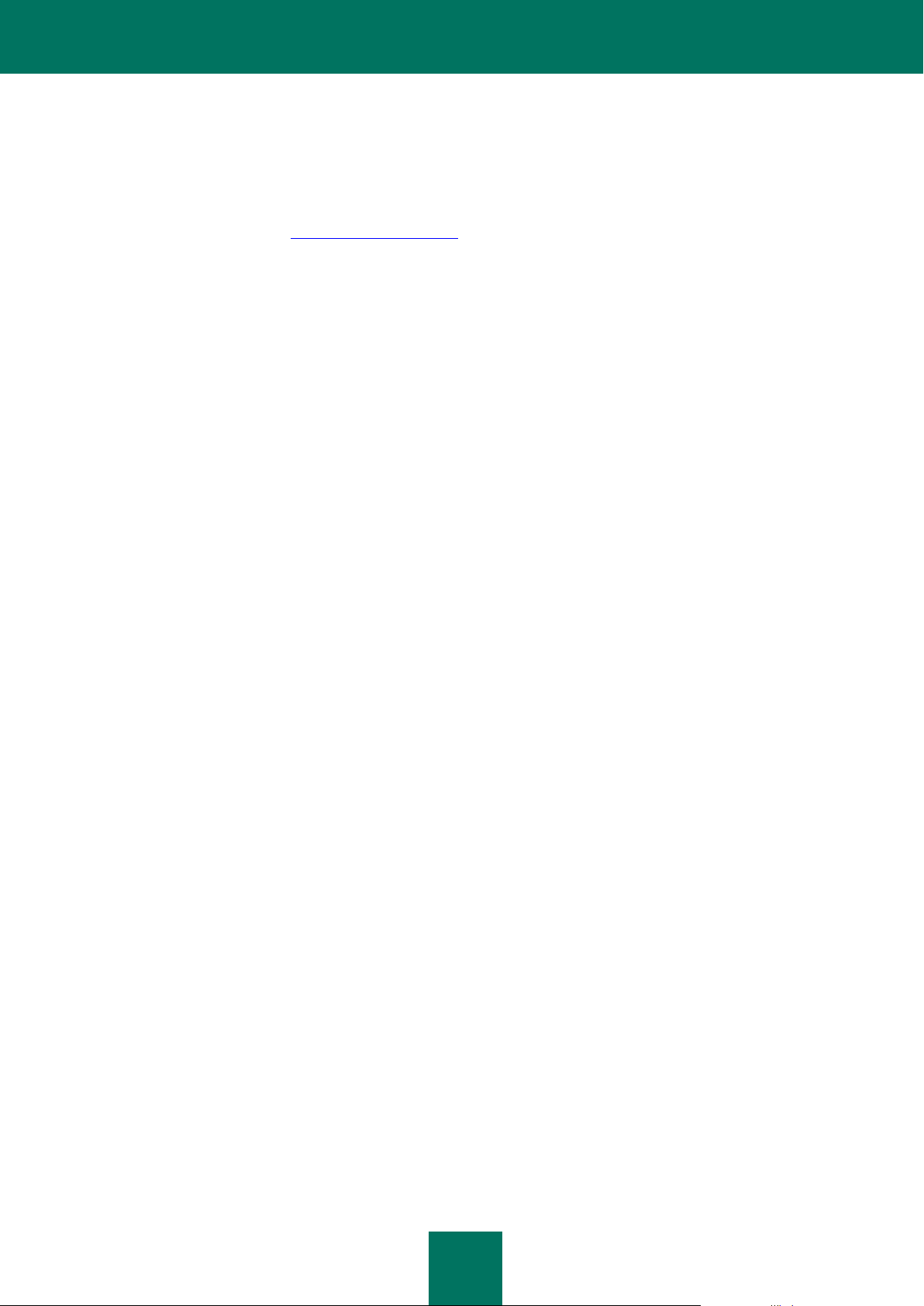
MANUALE DELL'UTENTE
14
DISCUSSIONI SULLE APPLICAZIONI DI KASPERSKY LAB
NEL FORUM WEB
Se la domanda non richiede una risposta urgente, è possibile sottoporla agli specialisti di Kaspersky Lab e ad altri utenti
nei forum Kaspersky all'indirizzo http://forum.kaspersky.com.
In questo forum è possibile visualizzare gli argomenti esistenti, lasciare commenti, creare nuovi argomenti e utilizzare il
motore di ricerca.
COME CONTATTARE L'UFFICIO VENDITE
In caso di domande riguardanti la scelta o l'acquisto di Kaspersky Password Manager o l'estensione della licenza, è
possibile contattare l'ufficio vendite di Mosca ai numeri:
+7 (495) 797-87-00, +7 (495) 645-79-39, +7 (495) 956-70-00
Il servizio è disponibile in russo e in inglese.
È inoltre possibile inviare le proprie domande agli specialisti dell'ufficio vendite via e-mail all'indirizzo
sales@kaspersky.com.
Page 15
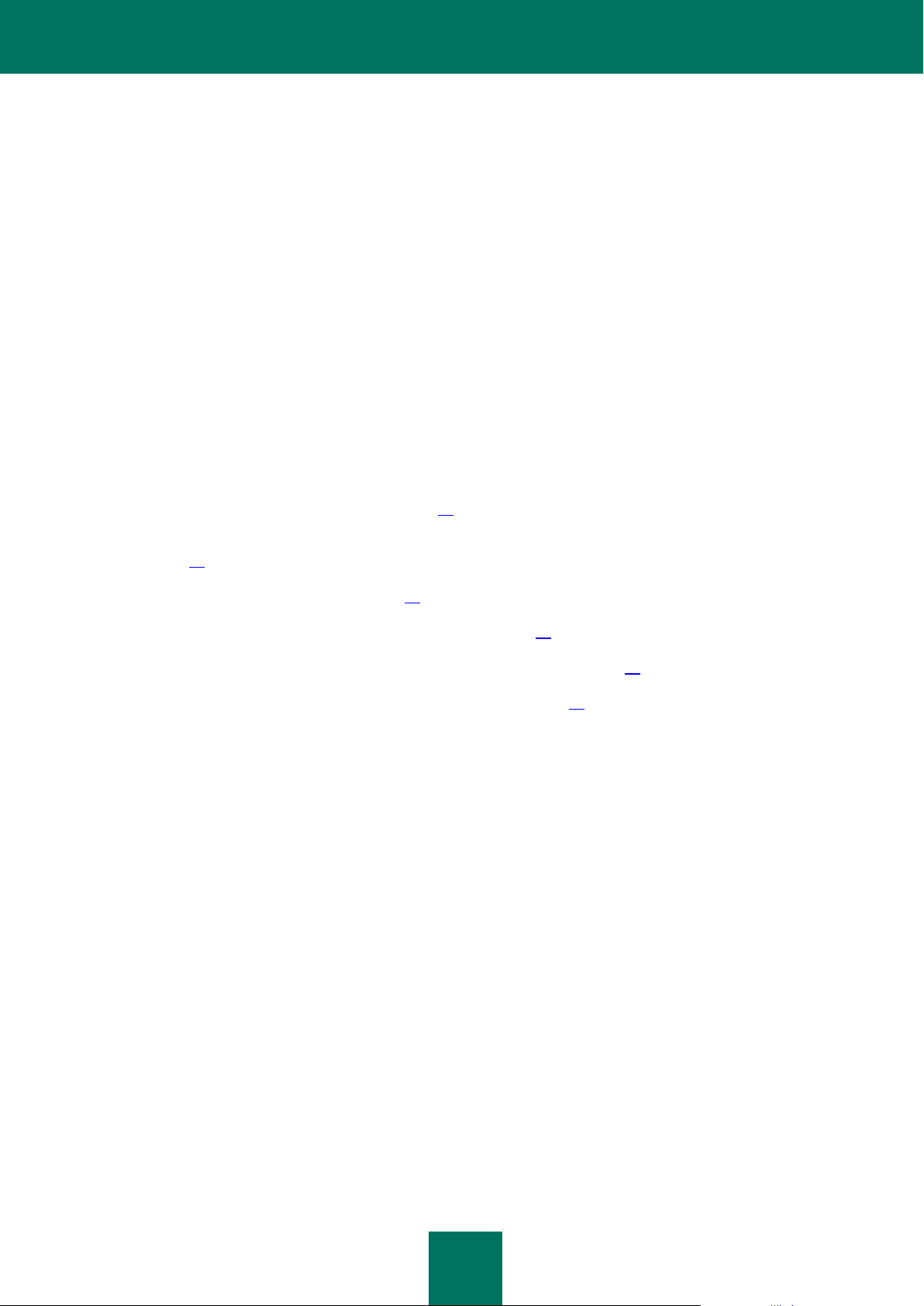
15
KASPERSKY PASSWORD MANAGER
Kaspersky Password Manager archivia e protegge tutti i dati personali, quali password, nomi utente, account di sistemi di
messaggistica immediata, contatti, numeri di telefono ed altro ancora. Kaspersky Password Manager associa password
e account alle applicazioni di Microsoft Windows e alle pagine Web in cui vengono utilizzati. Tutte le informazioni
vengono archiviate in forma crittografata nel database delle password, il cui accesso è protetto da una password master.
I dati personali sono facilmente accessibili quando il database delle password è sbloccato. All'apertura di una pagina
Web o all'avvio di un'applicazione, Kaspersky Password Manager immette automaticamente la password, il nome utente
e altri dati personali. In tal modo non è necessario ricordare tutte le password, ma è sufficiente ricordarne una sola.
Per impostazioni predefinita, Kaspersky Password Manager viene avviato insieme al computer. Poiché questo
componente è incorporato nell'applicazione, i dati personali possono essere gestiti direttamente nella finestra
dell'applicazione.
Kaspersky Password Manager controlla le azioni delle applicazioni con password e previene l'intercettazione e il furto di
dati personali. Questo componente controlla le applicazioni che utilizzano password o le richiedono ad altre applicazioni
prima di chiedere all'utente di consentire o negare un'azione sospetta.
Kaspersky Password Manager può inoltre:
salvare e utilizzare le password (vedere pagina 30);
trovare account, password, nomi utente e altre informazioni personali nel database delle password (vedere
pagina 31);
generare password sicure (vedere pagina 48) durante la registrazione di nuovi account;
salvare tutte le password in dispositivi rimovibili (vedere pagina 49);
ripristinare il database delle password da una copia di backup (vedere pagina 33);
proteggere le password dall'accesso non autorizzato (vedere pagina 21).
Page 16
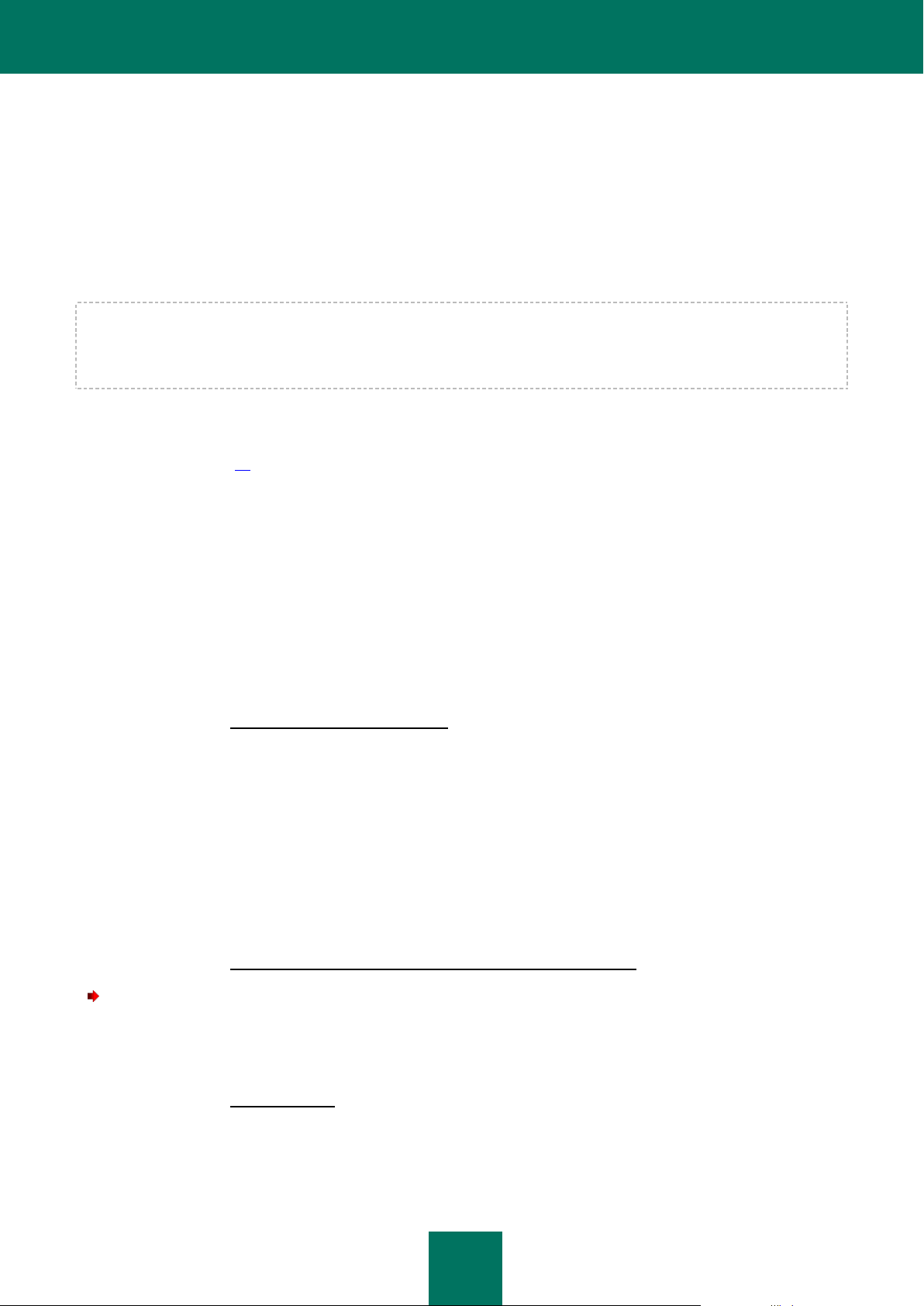
16
ATTIVAZIONE DELL'APPLICAZIONE
La procedura di attivazione dell'applicazione consiste nella registrazione di una chiave di licenza. Il diritto di utilizzare la
versione corrente dell'applicazione è concesso in base alla chiave di licenza.
Ogni versione dell'applicazione dispone di una specifica chiave di licenza, formata da una combinazione univoca di
caratteri. La chiave di licenza viene ricevuta tramite e-mail al momento dell'acquisto di Kaspersky Password Manager.
La chiave di licenza deve essere utilizzata sia per la versione corrente dell'applicazione che per tutti gli aggiornamenti.
Prima di installare gli aggiornamenti per la versione corrente dell'applicazione, assicurarsi di avere salvato la chiave di
licenza.
Kaspersky Password Manager viene eseguito in modalità completamente operativa per 30 giorni dal momento
dell'installazione. Alla scadenza della versione di prova, alcune funzionalità dell'applicazione diventano non disponibili. È
possibile attivare la licenza durante l'installazione iniziale di Kaspersky Password Manager nella finestra Installazione
guidata (vedere pagina 36) o in qualsiasi momento nei 30 giorni precedenti alla scadenza della versione di prova. Se non
è stata acquistata la licenza dell'applicazione prima dell'attivazione, è possibile eseguire tale operazione al momento
dell'attivazione dell'applicazione.
È inoltre possibile acquistare la licenza di Kaspersky Password Manager in uno dei seguenti modi:
nel negozio online di Kaspersky Lab;
dal menu di scelta rapida di Kaspersky Password Manager – a tale scopo, selezionare Attivazione dal menu di
scelta rapida dell'applicazione;
nella finestra delle informazioni sull'applicazione – a tale scopo, selezionare Guida Informazioni su
Kaspersky Password Manager dal menu di scelta rapida dell'applicazione;
durante lo sblocco del database delle password utilizzando la password master – a tale scopo, fare click sul
collegamento Acquista chiave di licenza online nella finestra di sblocco;
facendo click sul pulsante Titolo – a tale scopo, è necessario selezionare Attivazione nel menu del pulsante
Titolo.
È possibile attivare l'applicazione in uno dei seguenti modi:
dal menu di scelta rapida dell'applicazione. A tale scopo, selezionare Guida Immettere la chiave di licenza
dal menu di scelta rapida dell'applicazione.
Nella finestra delle informazioni sull'applicazione. A tale scopo, selezionare Guida Informazioni su
Kaspersky Password Manager dal menu di scelta rapida dell'applicazione.
Durante lo sblocco del database delle password utilizzando la password master. A tale scopo, fare click sul
collegamento Immettere la chiave di licenza per attivare la licenza completa nella finestra di sblocco.
Per attivare l'applicazione, eseguire le operazioni seguenti:
1. Nel menu di scelta rapida di Kaspersky Password Manager, selezionare Guida Immettere la chiave di
licenza.
2. Nella finestra visualizzata passare all'acquisto della licenza, se necessario. A tale scopo, fare click sul
collegamento Acquisto online. Al termine dell'acquisto della licenza, immettere la chiave di licenza ricevuta e
confermarla.
Page 17

17
INTERFACCIA DI KASPERSKY PASSWORD
IN QUESTA SEZIONE:
Icona dell'area di notifica ................................................................................................................................................. 17
Menu di scelta rapida di Kaspersky Password Manager ................................................................................................. 17
finestra di Kaspersky Password Manager ....................................................................................................................... 18
Finestra Database delle password .................................................................................................................................. 18
Finestra delle impostazioni dell'applicazione ................................................................................................................... 19
Pulsante Titolo ................................................................................................................................................................ 20
Plug-in ............................................................................................................................................................................. 20
Puntatore ......................................................................................................................................................................... 20
MANAGER
In questa sezione verranno descritti più in dettaglio i concetti relativi all'utilizzo di Kaspersky Password Manager.
ICONA DELL'AREA DI NOTIFICA
Subito dopo aver installato Kaspersky Password Manager, la relativa icona verrà visualizzata nell'area di notifica della
barra delle applicazioni di Microsoft Windows.
A seconda della situazione, l'icona di Kaspersky Password Manager può assumere il seguente aspetto:
attiva (verde) – Kaspersky Password Manager sbloccato, accesso ai dati personali consentito;
inattiva (rosso) – Kaspersky Password Manager bloccato, accesso ai dati personali non consentito.
Facendo click sull'icona sono accessibili i seguenti elementi di interfaccia:
menu di scelta rapida (vedere pagina 17);
puntatore di Kaspersky Password Manager.
MENU DI SCELTA RAPIDA DI KASPERSKY PASSWORD MANAGER
Il menu di scelta rapida di Kaspersky Password Manager consente di accedere alle attività principali e contiene i
seguenti elementi:
Blocca / Sblocca – consentire o impedire l'accesso ai dati personali.
Account – accedere rapidamente agli account utilizzati più di frequente. Il numero di account nel database
delle password è specificato tra parentesi quadre. L'elenco degli account utilizzati di frequente viene creato
Page 18

MANUALE DELL'UTENTE
18
automaticamente. L'elenco è disponibile se è configurato per la visualizzazione nel menu di scelta rapida
(vedere pagina 37). Al primo avvio dell'applicazione, l'elenco non è disponibile perché non è ancora stato
utilizzato alcun account.
Memo protetti – accedere rapidamente a note private. Il numero di memo protetti nel database delle password
è specificato tra parentesi quadre.
Aggiungi account – aggiungere un nuovo account a Kaspersky Password Manager.
Password Manager – passare alla finestra principale dell'applicazione (vedere pagina 18).
Impostazioni – configurare le impostazioni dell'applicazione.
Versione portatile – avviare la Creazione guidata versione portatile (vedere pagina 49).
Generatore di password – creare password complesse (vedere pagina 48).
Guida – visualizzare la Guida di Kaspersky Password Manager.
Esci – chiudere l'applicazione. Quando è selezionata questa opzione, l'applicazione viene scaricata dalla RAM
del computer.
Se l'applicazione è bloccata, l'accesso ai dati personali non è consentito. In questo caso, il menu di scelta rapida
conterrà solo i seguenti elementi: Sblocca, Generatore di password, Guida ed Esci.
Per aprire il menu di scelta rapida:
Posizionare il puntatore sull'icona di Kaspersky Password Manager nell'area di notifica della barra delle applicazioni
e fare click con il pulsante destro del mouse.
FINESTRA DI KASPERSKY PASSWORD MANAGER
La finestra di Kaspersky Password Manager si compone di tre parti:
un pulsante per il blocco e lo sblocco del database delle password (vedere pagina 21);
pulsanti Titolo per l'accesso alle funzioni principali di Kaspersky Password Manager: creazione di password,
creazione di identità, gestione del database delle password, configurazione delle impostazioni dell'applicazione
e creazione e sincronizzazione di una versione portatile di Kaspersky Password Manager (non disponibile se il
database delle password è bloccato);
il pulsante Generatore di password (vedere pagina 48).
È inoltre possibile utilizzare i pulsanti e i collegamenti seguenti:
Guida - consente di visualizzare la Guida di Kaspersky Password Manager;
Indietro - consente di passare alla finestra principale di Kaspersky Password Manager.
FINESTRA DATABASE DELLE PASSWORD
La finestra Database delle password si compone di tre parti:
nella parte superiore della finestra è possibile selezionare le funzioni di Kaspersky Password Manager ed
eseguire le attività principali;
la parte centrale della finestra contiene un elenco di tutti gli account e altre informazioni personali e consente di
gestire le informazioni personali;
Page 19

INTERFACCIA DI KASPERSKY PASSWORD MANAGER
19
la parte inferiore della finestra contiene collegamenti per la gestione complessiva del database delle password.
È inoltre possibile utilizzare il campo di ricerca nella parte superiore della finestra. Il campo di ricerca consente di trovare
le informazioni desiderate nel database delle password utilizzando una parola chiave.
Figura 1. Finestra Database delle password
FINESTRA DELLE IMPOSTAZIONI DELL'APPLICAZIONE
La finestra delle impostazioni di Kaspersky Password Manager può essere aperta in uno dei seguenti modi:
dal menu di scelta rapida di Kaspersky Password Manager (vedere pagina 17) – a tale scopo, selezionare
Impostazioni dal menu di scelta rapida di Kaspersky Password Manager;
dalla finestra di Kaspersky Password Manager – a tale scopo, fare click sul pulsante Impostazioni.
La finestra delle impostazioni si compone di due parti:
la parte sinistra della finestra contiene l'elenco delle funzioni dell'applicazione;
la parte destra della finestra contiene l'elenco delle impostazioni per la funzione o l'attività selezionata.
Page 20

MANUALE DELL'UTENTE
20
PULSANTE TITOLO
Il pulsante Titolo consente di utilizzare i dati personali dalla finestra dell'applicazione o del browser. Questo pulsante
visualizzato è nell'angolo superiore destro dell'applicazione.
Facendo click sul pulsante Titolo viene visualizzato un menu con un elenco di nomi utente correlati all'applicazione o alla
pagina Web. Quando si seleziona un nome utente, Kaspersky Password Manager compila automaticamente i campi di
autorizzazione dal database delle password.
Il pulsante Titolo è attivo se Kaspersky Password Manager non è bloccato (vedere pagina 21). Facendo click su di
esso, è possibile eseguire le operazioni seguenti:
Aggiungi account – aggiungere un nuovo account.
Modifica account – aggiungere un nome utente o modificare l'account attivato. Il comando è disponibile se
l'account è attivato.
Account Web – visualizzare l'elenco di tutti gli account Web e aprirne uno. Il numero di account nel database
delle password è specificato tra parentesi quadre.
Elenco degli account utilizzati di frequente – avviare un account dall'elenco. L'elenco viene generato
automaticamente in base alla frequenza di utilizzo degli account. L'elenco è disponibile se è configurato per la
visualizzazione nel menu di scelta rapida (vedere pagina 37).
Identità – visualizzare l'elenco delle identità create e selezionare un'identità per il modulo di registrazione.
Guida – passare alla sezione della documentazione sull'applicazione.
Il pulsante Titolo non è attivo se Kaspersky Password Manager è bloccato. In tal caso, facendo click sul pulsante non
sarà possibile eseguire alcuna operazione. Il pulsante inattivo viene visualizzato nella finestra dell'applicazione se sono
state configurate le impostazioni aggiuntive del pulsante Titolo (vedere pagina 48).
PLUG-IN
Kaspersky Password Manager dispone di plug-in incorporati nelle applicazioni che richiedono l'autorizzazione. È
possibile installare i plug-in in modo indipendente per i browser desiderati. I plug-in installati consentono di accedere alle
funzioni di Kaspersky Password Manager dall'interfaccia dell'applicazione o del browser.
PUNTATORE
Il puntatore di Kaspersky Password Manager consente di scegliere rapidamente l'applicazione o la pagina Web per
l'immissione automatica dei dati personali.
Per utilizzare il puntatore di Kaspersky Password Manager, eseguire le operazioni seguenti:
1. Posizionare il puntatore del mouse sull'icona Kaspersky Password Manager nell'area di notifica della barra delle
applicazioni e attendere alcuni secondi.
2. Quando viene visualizzato, trascinare il puntatore di Kaspersky Password Manager nella finestra
dell'applicazione o del pagina Web. Kaspersky Password Manager definisce automaticamente l'azione da
eseguire sull'applicazione o la pagina Web scelta.
Page 21

21
GESTIONE DEL DATABASE DELLE
IN QUESTA SEZIONE:
Accesso al database delle password .............................................................................................................................. 21
Aggiunta di dati personali ................................................................................................................................................ 22
Utilizzo di dati personali................................................................................................................................................... 30
Ricerca di password ........................................................................................................................................................ 31
Eliminazione di dati personali .......................................................................................................................................... 31
Importazione o esportazione dei dati .............................................................................................................................. 32
Backup e ripristino del database delle password ............................................................................................................ 33
PASSWORD
Nel database delle password sono memorizzati tutti gli account per le applicazioni e le pagine Web con uno o più nomi
utente, oltre che identità (schede contenenti, ad esempio, dettagli sui contatti, numeri di telefono, numeri di sistemi di
messaggistica immediata e così via).
È possibile utilizzare il database delle password se è sbloccato (vedere pagina 21). Prima di immettere modifiche nel
database delle password, è consigliabile configurare le impostazioni del backup (vedere pagina 41). Se tali dati vengono
accidentalmente modificati o eliminati, utilizzare il Ripristino del database delle password (vedere pagina 33).
È possibile eseguire le operazioni seguenti:
aggiunta (vedere pagina 22), modifica, eliminazione (vedere pagina 31) di dati personali;
importazione / esportazione (vedere pagina 32), ripristino (vedere pagina 33) del database delle password.
ACCESSO AL DATABASE DELLE PASSWORD
Per accedere al database delle password, selezionare uno dei metodi di autorizzazione:
Protezione della password master. La password master viene utilizzata per accedere al database delle
password.
Dispositivo USB. Per accedere al database delle password, connettere un dispositivo USB al computer.
Quando il dispositivo USB è disabilitato, il database delle password viene bloccato automaticamente.
Dispositivo Bluetooth. Per accedere al database delle password, connettere un dispositivo Bluetooth al
Per impostazione predefinita, la protezione viene attivata dalla password master, pertanto è sufficiente ricordare una sola
password.
computer. Quando il dispositivo Bluetooth è disabilitato, il database delle password viene bloccato
automaticamente.
Nessuna autorizzazione. L'accesso al database delle password non è protetto.
Page 22

MANUALE DELL'UTENTE
22
La password master è lo strumento di base per la protezione dei dati personali. Se è stato selezionato il metodo di
autorizzazione con un dispositivo e quest'ultimo è divenuto inutilizzabile o è andato perso, sarà possibile accedere ai dati
personali utilizzando la password master.
Per impostazione predefinita, Kaspersky Password Manager blocca il database delle password, ad applicazione attiva,
dopo un tempo specificato (vedere pagina 42) di inutilizzo del computer. L'applicazione può essere utilizzata solo se il
database delle password è sbloccato.
È inoltre possibile sbloccare/bloccare il database delle password in uno dei modi seguenti:
nella finestra Kaspersky Password Manager (vedere pagina 18);
utilizzando un dispositivo USB o Bluetooth - solo per autorizzazioni tramite dispositivo USB o Bluetooth;
facendo doppio clic sull'icona dell'applicazione (vedere pagina 46) - l'azione doppio clic in questo caso richiede
una configurazione aggiuntiva;
dal menu di scelta rapida di Kaspersky Password Manager (vedere pagina 17);
utilizzando la combinazione di tasti CTRL+ALT+L. (vedere pagina 39).
Per immettere la password master, è possibile utilizzare una tastiera virtuale che consente l'immissione delle password
senza premere i tasti della tastiera.
Per bloccare l'applicazione dal menu di scelta rapida dell'applicazione, eseguire le operazioni seguenti:
1. Fare click con il pulsante destro del mouse sull'icona di Kaspersky Password Manager nell'area di notifica della
barra delle applicazioni.
2. Nel menu visualizzato, selezionare la voce Blocca.
Per sbloccare il database delle password dal menu di scelta rapida, eseguire le operazioni seguenti:
1. Fare click con il pulsante destro del mouse sull'icona di Kaspersky Password Manager nell'area di notifica della
barra delle applicazioni.
2. Nel menu visualizzato, selezionare Sblocca.
3. Immettere la password master nella finestra visualizzata.
AGGIUNTA DI DATI PERSONALI
È possibile aggiungere dati personali se il database delle password non è bloccato (vedere pagina 21). Quando si avvia
un'applicazione o una pagina Web, un nuovo account viene riconosciuto automaticamente se non è stato individuato nel
database delle password. In seguito all'autorizzazione nell'applicazione o nella pagina Web, Kaspersky Password
Manager può aggiungere i dati personali al database delle password.
Nel database delle password sono disponibili i seguenti tipi di dati personali:
Account. Combinazione di nome utente e password per l'autorizzazione in una pagina Web o un programma.
Gruppi di account. Utilizzati per organizzare gli account nel database delle password.
Nome utente. Per impostazione predefinita, Kaspersky Password Manager offre la possibilità di creare un
account con un solo nome utente. Un ulteriore nome utente viene utilizzato quando le applicazioni o le pagine
Web consentono la creazione di diversi nomi utente per l'accesso alle risorse.
Identità. Utilizzata per memorizzare dati come sesso, data di nascita, informazioni di contatto, numeri di
telefono, luogo di lavoro, numeri di sistemi di messaggistica istantanea, indirizzi di homepage e così via. Per
separare le informazioni personali e lavorative, è possibile creare diverse identità.
Page 23

GESTIONE DEL DATABASE DEL LE PASSWORD
23
Memo protetto. Utilizzato per memorizzare qualsiasi informazione.
ACCOUNT
Kaspersky Password Manager riconosce automaticamente un nuovo account se questo non viene individuato nel
database delle password. In seguito all'autorizzazione nell'applicazione o nella pagina Web, Kaspersky Password
Manager può aggiungere i dati personali al database delle password. È anche possibile aggiungere manualmente un
nuovo account al database delle password.
Un account contiene i seguenti dati:
tipo di account (account di applicazione o account Internet);
uno o più nomi utente;
password;
percorso dell'applicazione o indirizzo Internet della pagina Web (a seconda del tipo di account);
impostazioni che definiscono le relazioni tra l'account e l'oggetto;
impostazioni per l'attivazione dell'account;
commenti;
impostazioni per la compilazione di ulteriori campi della pagina Web.
Kaspersky Password Manager consente di utilizzare uno o più account per l'autorizzazione nel programma o nel sito
Web.
In base al percorso dell'applicazione o all'indirizzo Internet della pagina Web, Kaspersky Password Manager consente di
specificare un ambito per ciascun account.
È possibile aggiungere un account in diversi modi:
facendo click sul pulsante Titolo – a tale scopo, è necessario selezionare Aggiungi account nel menu del
pulsante Titolo;
dal menu di scelta rapida di Kaspersky Password Manager – a tale scopo, è necessario selezionare Aggiungi
account nel menu di scelta rapida di Kaspersky Password Manager;
aprire la finestra principale di Kaspersky Password Manager;
Per aggiungere un nuovo account dalla finestra principale:
1. Aprire la finestra principale dell'applicazione.
2. Nella parte inferiore della finestra fare click sul pulsante Kaspersky Password Manager.
3. Nella finestra Kaspersky Password Manager visualizzata fare click sul pulsante Database delle password.
4. Nella parte superiore della finestra visualizzata fare click sul pulsante Aggiungi, quindi selezionare Aggiungi
account.
5. Nella procedura guidata per la creazione dell'account visualizzata selezionare il tipo di account (account Web,
account di applicazione o modalità avanzata), quindi fare click su Avanti.
Se è stato selezionato un account Internet o un account di applicazione, specificare il sito Web o
l'applicazione per cui verrà utilizzato l'account, quindi fare click su Avanti.
Page 24

MANUALE DELL'UTENTE
24
Se è stata selezionata la modalità avanzata, nella scheda Collegamenti specificare il percorso
dell'applicazione o l'indirizzo della pagina Web e configurare le impostazioni per l'utilizzo dell'account.
6. Nella parte superiore del campo Nome account immettere o modificare il nome del nuovo account.
7. Nella scheda Informazioni di accesso immettere il nome utente e la password.
Il nome utente può essere formato da una o più parole. Per specificare parole chiave (vedere pagina 24) per il
nome utente, fare clic su .
Per copiare un nome utente o una password negli Appunti, fare click sul pulsante .
Per copiare un nome utente da un altro account, fare click sul collegamento Usa nome di accesso condiviso
di un altro account.
Per creare automaticamente una password, fare clic sul collegamento Crea nuova password (vedere pagina
48).
8. Nella scheda Modifica manuale modulo modificare le impostazioni per la compilazione di altri campi della
pagina Web, se necessario.
9. Se necessario, nella scheda Commenti immettere un testo descrittivo per l'account. Per visualizzare i
commenti in una notifica dopo l'attivazione dell'account, selezionare la casella Mostra commenti nella
notifica.
RICERCA PER PAROLE CHIAVE
Per cercare velocemente i dati personali nel database delle password, è possibile utilizzare parole chiave. Le parole
chiave vengono generate per ogni nome utente. È consigliabile assegnare parole chiave quando si aggiunge un account
(vedere pagina 23) o un nome utente (vedere pagina 28).
Per specificare parole chiave per un nome utente, eseguire le operazioni seguenti:
1. Aprire la finestra principale dell'applicazione.
2. Nella parte inferiore della finestra fare click sul pulsante Kaspersky Password Manager.
3. Nella finestra Kaspersky Password Manager visualizzata fare click sul pulsante Database delle password.
4. Selezionare un utente nell'elenco Password, quindi fare click sul pulsante Modifica nella parte superiore della
finestra.
5. Nella finestra visualizzata fare click su accanto al campo Nome di accesso e compilare il campo
Descrizione.
Se è stato selezionato un account con un unico nome utente, nella scheda Informazioni di accesso della
finestra Account con singolo nome di accesso, fare click su .
AGGIUNTA DEL PERCORSO DI UN PROGRAMMA O DI UNA PAGINA WEB
Per connettere un account a un'applicazione o una pagina Web, è necessario creare un collegamento. Per una pagina
Web, il collegamento è un indirizzo Web. Per un'applicazione, il collegamento è il percorso del file eseguibile
dell'applicazione nel computer. Senza questa informazione non sarà possibile associare l'account all'applicazione o alla
pagina Web.
Page 25

GESTIONE DEL DATABASE DEL LE PASSWORD
25
È possibile associare l'account a un programma o una pagina Web nei seguenti modi:
facendo click sul collegamento nell'elenco dei siti Web visitati del browser o nell'elenco delle applicazioni nel
computer;
specificando manualmente il percorso dell'applicazione o della pagina Web;
utilizzando il puntatore di Kaspersky Password Manager.
Per controllare il percorso immesso, avviare l'applicazione o la pagina Web facendo click su .
Per selezionare un collegamento dall'elenco, eseguire le operazioni seguenti:
1. Aprire la finestra principale dell'applicazione.
2. Nella parte inferiore della finestra fare click sul pulsante Kaspersky Password Manager.
3. Nella finestra Kaspersky Password Manager visualizzata fare click sul pulsante Database delle password.
4. Nella parte superiore della finestra fare click sul pulsante Aggiungi, quindi selezionare Aggiungi account.
5. Nella finestra visualizzata, nel campo Collegamento della scheda Collegamenti, fare click su .
6. Nella finestra visualizzata, nel campo Collegamento, immettere il percorso dell'applicazione o della pagina
Web.
Per specificare una pagina Web dall'elenco di pagine Web memorizzate (Preferiti), nell'elenco Segnalibri fare
click sul collegamento Copia collegamento da Preferiti. Per copiare il percorso della pagina Web dalla finestra
del browser, fare clic sul collegamento Usa il percorso dell'applicazione collegata.
Per creare un collegamento a un'applicazione, nel campo Collegamento fare click sul pulsante e
specificare il percorso del file eseguibile dell'applicazione.
Per specificare manualmente il percorso del programma o della pagina Web, eseguire le operazioni seguenti:
1. Aprire la finestra principale dell'applicazione.
2. Nella parte inferiore della finestra fare click sul pulsante Kaspersky Password Manager.
3. Nella finestra Kaspersky Password Manager visualizzata fare click sul pulsante Database delle password.
4. Nella parte superiore della finestra fare click sul pulsante Aggiungi, quindi selezionare Aggiungi account.
5. Nella finestra visualizzata, nel campo Collegamento della scheda Collegamenti, immettere il percorso del
programma o l'indirizzo della pagina Web. L'indirizzo della pagina Web deve iniziare con http://www.
Per immettere il percorso del programma o della pagina Web utilizzando il puntatore di Kaspersky Password
Manager, eseguire le operazioni seguenti:
1. Aprire la finestra principale dell'applicazione.
2. Nella parte inferiore della finestra fare click sul pulsante Kaspersky Password Manager.
3. Nella finestra Kaspersky Password Manager visualizzata fare click sul pulsante Database delle password.
4. Nella parte superiore della finestra fare click sul pulsante Aggiungi, quindi selezionare Aggiungi account.
5. Nella finestra visualizzata, nel campo Collegamento della scheda Collegamenti, immettere il percorso del
programma o della pagina Web spostando il puntatore di Kaspersky Password Manager sulla finestra del
programma o del browser.
Page 26

MANUALE DELL'UTENTE
26
SELEZIONARE UN METODO PER ASSOCIARE L'ACCOUNT
Per determinare i dati dell'account da immettere automaticamente a ogni avvio dell'applicazione o della pagina Web,
Kaspersky Password Manager utilizza il percorso dell'applicazione o l'indirizzo Internet della pagina Web.
Dal momento che Kaspersky Password Manager consente di utilizzare diversi account per un'applicazione o un sito
Web, è necessario specificare un ambito per ogni account.
In base al percorso dell'applicazione o all'indirizzo Internet della pagina Web, Kaspersky Password Manager consente di
specificare un ambito per ciascun account. L'ambito può essere configurato durante la creazione dell'account (vedere
pagina 23). È possibile modificare le impostazioni in un secondo momento.
La modalità di utilizzo degli account varia a seconda dell'oggetto (applicazione o sito Web).
Per le applicazioni sono disponibili le seguenti opzioni:
Utilizzo dell'account per l'applicazione. L'account verrà utilizzato per tutte le finestre di dialogo dell'applicazione
che dispongono di campi per l'immissione di dati personali.
Riconoscimento in base all'intestazione della finestra. L'account verrà utilizzato solo per la finestra
dell'applicazione specificata.
Ad esempio, una singola applicazione può utilizzare più account. Per differenti account, solo le intestazioni delle
finestre varieranno all'interno di una singola applicazione. I dati per l'account verranno immessi
automaticamente da Kaspersky Password Manager in base all'intestazione della finestra dell'applicazione.
Per l'utilizzo di un account per le pagine Web sono disponibili le seguenti opzioni:
Solo per la pagina Web specificata. Kaspersky Password Manager aggiunge automaticamente il nome utente e
la password solo nei campi di identificazione della pagina Web specificata.
Ad esempio, se l'account è associato a una pagina Web all'indirizzo http://www.sito-web.com/login.html, non
sarà valido per altri siti Web, come ad esempio http://www.sito-web.com/pointer.php.
Per i siti Web di una directory. Kaspersky Password Manager aggiunge automaticamente il nome utente e la
password nei campi di identificazione di tutte le pagine Web nella cartella più recente.
Se ad esempio è stato immesso l'indirizzo del sito Web http://www.sito-web.com/cgi-bin/login.html, l'account
verrà utilizzato per le pagine Web nella cartella cgi-bin.
Per il sito Web: <nome di dominio di terzo livello e inferiore>. L'account viene utilizzato per qualsiasi pagina
Web nel dominio (dominio di terzo livello e inferiore).
Ad esempio, Kaspersky Password Manager aggiunge automaticamente i dati relativi all'identità per i siti Web
http://www.dominio1.dominio2.sito-web.com/login.html o http://www.dominio1.dominio2.sitoweb.com/pointer.php. Tuttavia, l'account non verrà utilizzato per le pagine Web con indirizzi con differenti
domini di quarto livello: http://www.dominio3.dominio2.sito-web.com/pointer.php o
http://www.dominio4.dominio2.sito-web.com/pointer.php.
Per il sito Web: <nome del sito Web>. L'account verrà utilizzato per tutte le pagine Web con campi per
l'immissione di nomi utente e password.
Ad esempio, Kaspersky Password Manager aggiunge automaticamente schede di identità per le pagine Web:
http://www.dominio1.dominio2.sito-web.com/login.html, http://www.dominio2.dominio2.sitoweb.com/pointer.php, http://www.dominio3.dominio2.sito-web.com/pointer.php o
http://www.dominio4.dominio2.sito-web.com/pointer.php.
Per impostare parametri per l'utilizzo di un account, eseguire le operazioni seguenti:
1. Aprire la finestra principale dell'applicazione.
2. Nella parte inferiore della finestra fare click sul pulsante Kaspersky Password Manager.
Page 27

GESTIONE DEL DATABASE DEL LE PASSWORD
27
3. Nella finestra Kaspersky Password Manager visualizzata fare click sul pulsante Database delle password.
4. Selezionare un account dall'elenco Password, quindi fare click sul pulsante Modifica.
5. Nella finestra visualizzata, nella scheda Collegamenti, selezionare una delle opzioni per l'utilizzo dell'account.
ATTIVAZIONE AUTOMATICA DELL'ACCOUNT
Per impostazione predefinita, l'attivazione automatica dell'account è abilitata. Kaspersky Password Manager immette
solo il nome utente e la password nei campi di identificazione. È possibile impostare ulteriori parametri di attivazione
dell'account (vedere pagina 23).
Per la pagina Web viene inoltre specificato un intervallo di indirizzi Web per cui viene utilizzata l'attivazione automatica.
Per l'attivazione dell'account sono disponibili le seguenti opzioni:
Per la pagina Web selezionata. L'account viene attivato solo per la pagina Web specificata.
Per il sito Web. L'account viene attivato per tutte le pagine Web del sito Web.
Per impostare l'attivazione automatica dell'account, eseguire le operazioni seguenti:
1. Aprire la finestra principale dell'applicazione.
2. Nella parte inferiore della finestra fare click sul pulsante Kaspersky Password Manager.
3. Nella finestra Kaspersky Password Manager visualizzata fare click sul pulsante Database delle password.
4. Selezionare un account dall'elenco Password, quindi fare click sul pulsante Modifica.
5. Nella finestra visualizzata, nella scheda Collegamenti, selezionare la casella Attiva automaticamente
l'account dopo il caricamento.
Specificare inoltre uno dei metodi per l'attivazione dell'account per la pagina Web.
COMPILAZIONE DI CAMPI AGGIUNTIVI
Durante l'autorizzazione in un sito Web, spesso sono necessari altri dati oltre alla password e al nome utente. Kaspersky
Password Manager può compilare automaticamente i campi aggiuntivi. È possibile impostare opzioni per la compilazione
automatica dei campi aggiuntivi per l'account.
Le opzioni per i campi aggiuntivi possono essere impostate se è specificato il percorso dell'applicazione o l'indirizzo del
sito Web.
Per impostare le opzioni per i campi, Kaspersky Password Manager carica temporaneamente il sito Web e analizza tutti i
campi e i pulsanti. Campi e pulsanti vengono uniti in gruppi per ogni pagina Web.
Kaspersky Password Manager salva temporaneamente file e immagini nel computer dalla pagina Web caricata.
Per impostare le opzioni per i campi aggiuntivi, eseguire le operazioni seguenti:
1. Aprire la finestra principale dell'applicazione.
2. Nella parte inferiore della finestra fare click sul pulsante Kaspersky Password Manager.
3. Nella finestra Kaspersky Password Manager visualizzata fare click sul pulsante Database delle password.
4. Selezionare un account dall'elenco Password, quindi fare click sul pulsante Modifica.
Page 28

MANUALE DELL'UTENTE
28
5. Nella finestra visualizzata, nella scheda Modifica manuale modulo, fare click sul collegamento Modifica
campi modulo.
6. Nella parte superiore della finestra Modifica manuale modulo selezionare la casella accanto al campo o al
pulsante desiderato.
7. Fare doppio click per attivare il campo nella colonna Valore per il campo o il pulsante selezionato e impostare i
valori del campo.
CREAZIONE DI UN GRUPPO DI ACCOUNT
L'utilizzo di gruppi di account aiuta a organizzare le informazioni nel database delle password. Un gruppo è formato da
una cartella e dagli account aggiunti ad essa.
I gruppi creati più di recente sono visualizzati nel menu di scelta rapida di Kaspersky Password Manager,in
Account <Nome gruppo>.
Per creare un gruppo di account, eseguire le operazioni seguenti:
1. Aprire la finestra principale dell'applicazione.
2. Nella parte inferiore della finestra fare click sul pulsante Kaspersky Password Manager.
3. Nella finestra Kaspersky Password Manager visualizzata fare click sul pulsante Database delle password.
4. Nella parte superiore della finestra fare click sul pulsante Aggiungi, quindi selezionare Aggiungi gruppo.
5. Immettere il nome del nuovo gruppo.
6. Aggiungere account dall'elenco Password trascinandole nella cartella creata.
NOME UTENTE
Spesso si utilizzano diversi nomi utente per particolari applicazioni o siti Web. Kaspersky Password Manager consente di
salvare più nomi utente per un solo account. Kaspersky Password Manager riconosce automaticamente un nome utente
quando viene utilizzato per la prima volta e offre la possibilità di aggiungerlo a un account per un'applicazione o un sito
Web. È possibile aggiungere manualmente un nuovo nome utente per un account, quindi modificarlo. È inoltre possibile
utilizzare lo stesso nome utente per differenti account.
È possibile aggiungere un nuovo nome utente per un account nei seguenti modi:
Facendo click sul pulsante Titolo. A tale scopo, nel menu del pulsante Titolo selezionare Modifica
account Aggiungi account.
Dalla finestra principale dell'applicazione.
Per aggiungere un nome utente per un account, eseguire le operazioni seguenti:
1. Aprire la finestra principale dell'applicazione.
2. Nella parte inferiore della finestra fare click sul pulsante Kaspersky Password Manager.
3. Nella finestra Kaspersky Password Manager visualizzata fare click sul pulsante Database delle password.
4. Selezionare un account dall'elenco Password, fare click sul pulsante Aggiungi, quindi selezionare Aggiungi
account.
5. Nella finestra visualizzata immettere il nome utente e la password. Il nome utente può essere formato da una o
più parole. Per specificare parole chiave per un nome utente, fare click su e quindi compilare il campo
Descrizione.
Page 29

GESTIONE DEL DATABASE DEL LE PASSWORD
29
Per copiare un nome utente o una password negli Appunti, fare click su . Per creare automaticamente una
password, fare clic sul collegamento Genera password (vedere pagina 48).
Per copiare un nome utente da un altro account, fare click sul collegamento Usa nome di accesso condiviso
di un altro account.
IDENTITÀ
Oltre al nome utente e alla password, altri dati personali vengono spesso utilizzati per la registrazione ai siti Web, ad
esempio nome e cognome, anno di nascita, sesso, indirizzo e-mail, numero di telefono, paese di residenza e così via.
Kaspersky Password Manager può memorizzare tutti questi dati in un database delle password crittografato in forma di
identità. Durante la registrazione in un nuovo sito Web, Kaspersky Password Manager compilerà il modulo di
registrazione utilizzando i dati di un'identità selezionata. Per salvare le informazioni personali e professionali
separatamente, è possibile utilizzare diverse identità. È possibile modificare i parametri delle identità in un secondo
momento.
Per creare un'identità, eseguire le operazioni seguenti:
1. Aprire la finestra principale dell'applicazione.
2. Nella parte inferiore della finestra fare click sul pulsante Kaspersky Password Manager.
3. Nella finestra Kaspersky Password Manager visualizzata fare click sul pulsante Database delle password.
4. Fare click sul pulsante Aggiungi identità nella parte superiore della finestra.
5. Nella finestra visualizzata, nel campo Nome, immettere il nome dell'identità.
6. Immettere i valori per i campi desiderati e attivarli facendo doppio click nella colonna Valore.
MEMO PROTETTO
I memo protetti sono progettati per memorizzare informazioni di testo in formato crittografato (ad esempio, dati su
passaporti, dati sui conti bancari e così via) e per consentire di accedere rapidamente ai dati salvati. Password Manager
include un set di editor di testo standard per facilitare la modifica del testo dei memo protetti. Per la creazione di un
memo protetto, è possibile utilizzare modelli con un set di tipi di dati standard (vedere pagina 45).
È possibile modificare le impostazioni dei memo protetti in un secondo momento.
Per creare un memo protetto da zero, eseguire le operazioni seguenti:
1. Aprire la finestra principale dell'applicazione.
2. Nella parte inferiore della finestra fare click sul pulsante Kaspersky Password Manager.
3. Nella finestra Kaspersky Password Manager visualizzata fare click sul pulsante Database delle password.
4. Fare click sul pulsante Crea memo protetto nella parte superiore della finestra.
5. Nella finestra visualizzata, nel campo Nome, immettere il nome del memo protetto.
6. Immettere le informazioni desiderate nell'editor di testo.
Per creare un memo protetto in base a un modello, eseguire le operazioni seguenti:
1. Aprire la finestra principale dell'applicazione.
2. Nella parte inferiore della finestra fare click sul pulsante Kaspersky Password Manager.
Page 30

MANUALE DELL'UTENTE
30
3. Nella finestra Kaspersky Password Manager visualizzata fare click sul pulsante Database delle password.
4. Fare click sul pulsante Crea memo protetto nella parte superiore della finestra.
5. Nella finestra visualizzata, nel campo Nome, immettere il nome del memo protetto.
6. Nella parte inferiore della finestra fare click sul pulsante Seleziona modello, quindi selezionare il modello
desiderato.
7. Compilare i dati richiesti e formattare il testo, se necessario.
Per visualizzare il memo protetto:
aprire il menu di scelta rapida di Kaspersky Password Manager e selezionare Memo protetti <nome del
gruppo> <nome del memo protetto>.
UTILIZZO DI DATI PERSONALI
Kaspersky Password Manager associa gli account alle applicazioni/pagine Web in cui vengono utilizzati. Il database
delle password cerca automaticamente gli account associati all'avvio delle applicazioni/pagine Web. Se viene trovato un
account, i dati personali vengono immessi automaticamente. Se nel database delle password non viene trovato alcun
account associato, Kaspersky Password Manager suggerisce automaticamente l'aggiunta di un account al database
delle password (vedere pagina 23).
Alcune applicazioni/siti Web possono utilizzare più nomi utente. Kaspersky Password Manager consente di salvare più
nomi utente per lo stesso account.
Se durante l'autorizzazione viene utilizzato un nuovo nome utente, Kaspersky Password Manager ne suggerirà
l'aggiunta all'account (vedere pagina 28) dell'applicazione/pagina Web aperta. Quando l'applicazione/pagina Web viene
aperta di nuovo, accanto ai campi di input dei dati personali verrà visualizzata una finestra con l'elenco dei nomi utente
correlati all'account.
Oltre al nome utente e alla password, altri dati personali vengono spesso utilizzati nel sito Web per la registrazione. Tra
questi vi sono, ad esempio, nome completo, sesso, paese, città, numero di telefono, indirizzo di posta elettronica e così
via. Kaspersky Password Manager può archiviare tali dati in un database delle password crittografato sotto forma di
identità.
Per separare le informazioni private da quelle aziendali, è possibile creare più identità (vedere pagina 29). Quando si
esegue la registrazione al programma/sito Web, Kaspersky Password Manager utilizzerà automaticamente la scheda
selezionata per compilare il modulo di registrazione. L'utilizzo delle identità velocizza la compilazione di moduli di
registrazione identici.
Durante l'autorizzazione nell'applicazione/pagina Web, Kaspersky Password Manager immette automaticamente i dati
personali solo se il database delle password è sbloccato.
Un account può essere utilizzato nei modi seguenti:
Avviare l'applicazione/pagina Web. Il modulo di autorizzazione verrà compilato automaticamente utilizzando i
dati dell'account.
Utilizzare il puntatore di Kaspersky Password Manager. A tale scopo, spostare il cursore del mouse sull'icona
dell'applicazione nell'area di notifica della barra delle applicazioni, quindi attivare l'account trascinando il
puntatore di Kaspersky Password Manager sulla finestra dell'applicazione o del browser desiderata.
Selezionare l'account dall'elenco degli account utilizzati di frequente. A tale scopo, aprire il menu di scelta
rapida di Kaspersky Password Manager e selezionare il record desiderato tra gli account utilizzati di frequente.
Utilizzare il menu di scelta rapida di Kaspersky Password Manager. A tale scopo, aprire il menu di scelta rapida
di Kaspersky Password Manager e selezionare la voce Account <nome account>.
Page 31

GESTIONE DEL DATABASE DEL LE PASSWORD
31
Per utilizzare un'identità, eseguire le operazioni seguenti:
1. Fare click sul pulsante Titolo nell'angolo superiore destro della finestra dell'applicazione o del browser.
2. Nel menu visualizzato, selezionare la voce Identità <nome identità>. Kaspersky Password Manager
compila automaticamente i campi di registrazione della pagina Web utilizzando i dati dell'identità.
RICERCA DI PASSWORD
La ricerca dei dati personali potrebbe essere ostacolata nei casi seguenti:
Alcune password non sono associate ad applicazioni o siti Web.
Il database delle password contiene un numero elevato di account.
Kaspersky Password Manager trova rapidamente le password in base ai parametri seguenti:
nome account;
nome utente;
parole chiave (vedere pagina 24) (per ogni nome utente vengono anche impostati parametri di ricerca basati su
parole chiave);
indirizzo Web (per gli indirizzi Web).
La ricerca viene eseguita per nome completo, per lettere iniziali e per ogni carattere incluso nel collegamento o nel nome
account.
Per trovare un account/password, eseguire le operazioni seguenti:
1. Aprire la finestra principale dell'applicazione.
2. Nella parte inferiore della finestra fare click sul pulsante Kaspersky Password Manager.
3. Nella finestra Kaspersky Password Manager visualizzata fare click sul pulsante Database delle password.
4. Nella parte superiore della finestra immettere il testo nel campo di ricerca.
ELIMINAZIONE DI DATI PERSONALI
Prima di apportare qualsiasi modifica ai dati personali, Kaspersky Password Manager crea automaticamente una copia
di backup del database delle password. Se tali dati vengono accidentalmente modificati o eliminati, utilizzare il Ripristino
del database delle password (vedere pagina 33).
È possibile eliminare uno o più elementi dal database delle password.
Per eliminare un elemento dal database delle password, eseguire le operazioni seguenti:
1. Aprire la finestra principale dell'applicazione.
2. Nella parte inferiore della finestra fare click sul pulsante Kaspersky Password Manager.
3. Nella finestra Kaspersky Password Manager visualizzata fare click sul pulsante Database delle password.
4. Selezionare un elemento nell'elenco Password, fare click sul pulsante Elimina, quindi scegliere Elimina.
Page 32

MANUALE DELL'UTENTE
32
Per eliminare tutti gli elementi dal database delle password, eseguire le operazioni seguenti:
1. Aprire la finestra principale dell'applicazione.
2. Nella parte inferiore della finestra fare click sul pulsante Kaspersky Password Manager.
3. Nella finestra Kaspersky Password Manager visualizzata fare click sul pulsante Database delle password.
4. Selezionare un elemento nell'elenco Password, fare click sul pulsante Elimina, quindi scegliere Elimina tutto.
IMPORTAZIONE O ESPORTAZIONE DEI DATI
Kaspersky Password Manager consente di importare ed esportare il database delle password, nonché singoli oggetti
all'interno del database (identità, account utente e memo protetti).
È possibile importare sia password da altre applicazioni di Kaspersky Password Manager (ad esempio, Internet Explorer,
Mozilla Firefox, KeePass) che password esportate in precedenza da Password Manager.
Le password vengono importate da file *.xml e *.ini.
Kaspersky Password Manager può esportare il database delle password in file *.xml, *.html o *.txt.
Esportare password in un file è utile per aprire le password generali di accesso, stampare il database delle password o
salvare una copia di backup del database delle password in un file di diverso formato in Kaspersky Password Manager.
Le password esportate vengono memorizzate in file non crittografati e non sono protette dall'accesso non autorizzato. Di
conseguenza, è consigliabile valutare misure per proteggere preventivamente i file esportati.
Durante l'importazione, il database delle password viene modificato. È possibile scegliere di eseguire una delle seguenti
azioni sul database delle password:
Sovrascrivi. Il database delle password corrente verrà sostituito da quello importato (tutte le password
memorizzate nel database delle password di Kaspersky Password Manager prima dell'importazione verranno
eliminate).
Unisci. Le password importate verranno aggiunte al database del password. Durante l'unione viene offerta la
possibilità di importare gli account in Kaspersky Password Manager.
Annulla. L'importazione delle password verrà annullata.
Per importare le password da un file, eseguire le operazioni seguenti:
1. Aprire la finestra principale dell'applicazione.
2. Nella parte inferiore della finestra fare click sul pulsante Kaspersky Password Manager.
3. Nella finestra Kaspersky Password Manager visualizzata fare click sul pulsante Database delle password.
4. Nella parte inferiore della finestra fare click sul collegamento Importa password.
5. Nella finestra Ripristina password non protette visualizzata selezionare l'applicazione da cui importare le
password, quindi fare click su Importa password.
6. Nella finestra visualizzata specificare il file che contiene le password di cui si desidera eseguire il importare,
quindi fare click su Apri.
7. Nella finestra visualizzata selezionare l'azione che si desidera eseguire sul database delle password.
Page 33

GESTIONE DEL DATABASE DEL LE PASSWORD
33
Per salvare il database delle password in un file, eseguire le operazioni seguenti:
1. Aprire la finestra principale dell'applicazione.
2. Nella parte inferiore della finestra fare click sul pulsante Kaspersky Password Manager.
3. Nella finestra Kaspersky Password Manager visualizzata fare click sul pulsante Database delle password.
4. Nella parte inferiore della finestra fare click sul collegamento Esporta.
5. Nella finestra visualizzata selezionare la modalità di esportazione (esportazione dell'intero database delle
password o di oggetti selezionati), quindi fare click su Avanti.
6. Nella finestra visualizzata selezionare le impostazioni per l'esportazione dei dati:
Se si desidera proteggere i dati esportati, selezionare Esportazione protetta e specificare la password per
la protezione dei dati.
Se si desidera esportare i dati in un file non protetto, selezionare Esportazione senza crittografia e
specificare il formato del file per l'esportazione.
Per pianificare una modifica della password per i dati esportati, selezionare la casella di controllo Usare un
promemoria se si desidera ricevere una notifica della scadenza degli elementi esportati e scegliere
la data di scadenza della password. Kaspersky Password Manager segnalerà che è necessario modificare
la password.
7. Nella finestra visualizzata specificare il percorso per l'esportazione del file, quindi fare click sul pulsante Avanti.
8. Nella finestra visualizzata controllare le impostazioni relative all'esportazione dei dati e avviare l'esportazione.
BACKUP E RIPRISTINO DEL DATABASE DELLE PASSWORD
Prima di apportare qualsiasi modifica al database delle password, viene automaticamente creata una copia di backup. Il
percorso della copia di backup viene specificato per impostazione predefinita, ma è possibile modificarlo (vedere
pagina 41). È utile ripristinare le password nei seguenti casi:
se è necessario annullare le modifiche più recenti;
se il database delle password è stato sovrascritto o eliminato;
se il database delle password corrente è inaccessibile o danneggiato in seguito a un problema hardware o un
errore di sistema.
Tutti i dati nella copia di backup sono memorizzati in formato crittografato. Kaspersky Password Manager registra tutte le
modifiche apportate al database delle password. Nell'applicazione le copie di backup sono visualizzate in un elenco e
ordinate per data, a partire dalla più recente. Per ogni copia di backup sono visualizzate le seguenti informazioni:
percorso;
data e ora di creazione;
modifiche apportate rispetto alla versione precedente.
È possibile utilizzare le copie di backup per eseguire le seguenti attività:
ripristinare un database delle password da una copia di backup;
eliminare copie di un archivio di backup;
modificare il percorso delle copie di backup (vedere pagina 41).
Page 34

MANUALE DELL'UTENTE
34
Per ripristinare il database delle password corrente, eseguire le operazioni seguenti:
1. Aprire la finestra principale dell'applicazione.
2. Nella parte inferiore della finestra fare click sul pulsante Kaspersky Password Manager.
3. Nella finestra Kaspersky Password Manager visualizzata fare click sul pulsante Database delle password.
4. Nella parte inferiore della finestra fare click sul collegamento Ripristina database.
5. Nella finestra Ripristino visualizzata selezionare la data di una copia di backup dall'elenco, quindi fare click su
Ripristina nella parte superiore della finestra.
6. Nella finestra visualizzata confermare il ripristino facendo click su OK.
Per rimuovere le copie di backup non necessarie, eseguire le operazioni seguenti:
1. Aprire la finestra principale dell'applicazione.
2. Nella parte inferiore della finestra fare click sul pulsante Kaspersky Password Manager.
3. Nella finestra Kaspersky Password Manager visualizzata fare click sul pulsante Database delle password.
4. Nella parte inferiore della finestra fare click sul collegamento Ripristina database.
5. Nella finestra Ripristino visualizzata, nell'elenco delle copie di backup, selezionare le versioni delle copie di
backup da eliminare. Per selezionare più versioni, tenere premuto il tasto CTRL.
6. Fare click su Elimina.
7. Nella finestra visualizzata confermare l'eliminazione dei dati facendo click su OK.
Page 35

35
CONFIGURAZIONE DELLE IMPOSTAZIONI DELL'APPLICAZIONE
Le impostazioni dell'applicazione possono essere configurate solo se il database delle password è sbloccato (vedere
pagina 21). Quando si modificano le impostazioni, è possibile eseguire le operazioni seguenti:
impostare la modalità di avvio dell'applicazione (vedere pagina 46);
attivare le notifiche (vedere pagina 47);
specificare il nome utente (vedere pagina 36) da utilizzare per impostazione predefinita durante la creazione di
un nuovo account;
impostare il tempo per cui una password viene memorizzata negli Appunti (vedere pagina 47);
creare un elenco degli account utilizzati più di frequente (vedere pagina 37);
creare un elenco di siti Web ignorati (vedere pagina 37) per cui le funzioni di Kaspersky Password Manager non
vengono utilizzate;
creare un elenco di siti Web attendibili (vedere pagina 37) per cui Kaspersky Password Manager consentirà il
reindirizzamento;
specificare una combinazione di tasti per avviare rapidamente le funzioni di Kaspersky Password Manager
(vedere pagina 39);
modificare il percorso per la memorizzazione del database delle password (vedere pagina 39), e delle copie di
backup (vedere pagina 41);
modificare il metodo di crittografia dei dati (vedere pagina 41);
impostare il blocco automatico del database delle password (vedere pagina 42);
modificare la password master (vedere pagina 44);
impostare l'accesso per il database delle password (vedere pagina 43);
modificare la posizione del pulsante Titolo e creare un elenco di applicazioni che supportano il pulsante Titolo
(vedere pagina 48);
creare un elenco di applicazioni supportate (vedere pagina 45);
Per modificare le impostazioni di Kaspersky Password Manager, eseguire le operazioni seguenti:
1. Aprire la finestra principale dell'applicazione.
2. Nella parte inferiore della finestra fare click sul pulsante Kaspersky Password Manager.
3. Nella finestra visualizzata fare click sul pulsante Impostazioni.
4. Nella finestra Kaspersky Password Manager visualizzata selezionare la sezione da modificare.
5. Nella parte destra della finestra immettere le modifiche delle impostazioni per la sezione scelta.
Page 36

MANUALE DELL'UTENTE
36
IN QUESTA SEZIONE:
Configurazione guidata ................................................................................................................................................... 36
Nome utente predefinito .................................................................................................................................................. 36
Account utilizzati di frequente .......................................................................................................................................... 37
Indirizzi Web ignorati ....................................................................................................................................................... 37
Indirizzi Web attendibili.................................................................................................................................................... 38
Tasti di scelta rapida ....................................................................................................................................................... 39
Percorso del file del database delle password ................................................................................................................ 39
Creazione di un nuovo database delle password ............................................................................................................ 40
Percorso delle copie di backup ....................................................................................................................................... 41
Selezione del metodo di crittografia ................................................................................................................................ 41
Blocco automatico del database delle password ............................................................................................................. 42
Modifica del metodo di autorizzazione per Kaspersky Password Manager ..................................................................... 43
Utilizzo di dispositivi USB Bluetooth per l'autorizzazione ................................................................................................ 43
Modifica della password master ...................................................................................................................................... 44
Browser Web supportati .................................................................................................................................................. 45
Gestione dei modelli di memo protetti ............................................................................................................................. 45
Modalità di avvio dell'applicazione .................................................................................................................................. 46
Azione per il doppio clic................................................................................................................................................... 46
Notifiche .......................................................................................................................................................................... 47
Tempo per cui una password viene memorizzata negli Appunti ..................................................................................... 47
Visualizzazione del pulsante Titolo ................................................................................................................................. 48
NOME UTENTE PREDEFINITO
Kaspersky Password Manager consente di impostare un nome utente che verrà visualizzato automaticamente nel
campo Nome di accesso quando si crea un nuovo account (vedere pagina 23).
Per impostare il nome utente predefinito, eseguire le operazioni seguenti:
1. Aprire la finestra principale dell'applicazione.
2. Nella parte inferiore della finestra fare click sul pulsante Kaspersky Password Manager.
3. Nella finestra visualizzata fare click sul pulsante Impostazioni.
4. Nella parte sinistra della finestra visualizzata selezionare la sezione Generale.
Page 37

CONFIGURAZIONE DELLE IMP OSTAZIONI DELL'APPLICAZIO NE
37
5. Nella parte destra della finestra compilare il campo Nome di accesso predefinito.
ACCOUNT UTILIZZATI DI FREQUENTE
Kaspersky Password Manager consente di accedere velocemente agli account. L'elenco degli account utilizzati di
frequente viene visualizzato nella finestra principale dell'applicazione. È inoltre possibile visualizzare l'elenco dal menu di
scelta rapida e dal menu del pulsante Titolo.
Questo elenco contiene i nomi delle applicazioni e delle pagine Web utilizzate più di frequente. Le voci dell'elenco sono
ordinate alfabeticamente o per frequenza di utilizzo.
L'elenco degli account utilizzati di frequente è disponibile nel menu se il database delle password non è bloccato (vedere
pagina 21).
È possibile impostare le seguenti opzioni per l'elenco:
Numero di voci nell'elenco – numero massimo di account utilizzati di frequente visualizzati nel menu di scelta
rapida dell'applicazione;
Mostra l'elenco nel menu dell'area di notifica – l'elenco di account utilizzati di frequente sarà accessibile nel
menu di scelta rapida di Kaspersky Password Manager;
Visualizzazione dell'elenco nel menu del pulsante Titolo – l'elenco di account utilizzati di frequente sarà
accessibile nel menu del pulsante Titolo (dalla finestra dell'applicazione o del browser).
Per visualizzare gli account utilizzati di frequente nel menu di scelta rapida, eseguire le operazioni seguenti:
1. Aprire la finestra principale dell'applicazione.
2. Nella parte inferiore della finestra fare click sul pulsante Kaspersky Password Manager.
3. Nella finestra visualizzata fare click sul pulsante Impostazioni.
4. Nella parte sinistra della finestra selezionare la sezione Account utilizzati di frequente.
5. Nella parte destra della finestra selezionare la casella Mostra l'elenco nel menu dell'area di notifica.
Per visualizzare l'elenco degli account utilizzati di frequente nel menu del pulsante Titolo, selezionare anche la
casella di controllo Visualizza nel menu del pulsante Titolo.
Se la casella di controllo Mostra l'elenco nel menu dell'area di notifica non è attivata, le opzioni rimanenti
nell'elenco non possono essere modificate.
6. Specificare il numero di account nel campo Dimensione elenco.
7. Se necessario, modificare le voci dell'elenco manualmente. Per rimuovere una voce dall'elenco, selezionare
l'account desiderato, quindi fare click su Elimina. Per eliminare tutte le voci dall'elenco, fare click su Cancella.
INDIRIZZI WEB IGNORATI
È possibile specificare un elenco di indirizzi Web per cui Kaspersky Password Manager non verrà utilizzato. Per i siti
Web in questo elenco l'immissione automatica di nome utente e password è disabilitata. Kaspersky Password Manager,
inoltre, non richiederà se si desidera creare un nuovo account (vedere pagina 23)/ nome utente (vedere pagina 28) per
tali siti Web..
Per creare l'elenco di indirizzi Web ignorati, eseguire le operazioni seguenti:
1. Aprire la finestra principale dell'applicazione.
Page 38

MANUALE DELL'UTENTE
38
2. Nella parte inferiore della finestra fare click sul pulsante Kaspersky Password Manager.
3. Nella finestra visualizzata fare click sul pulsante Impostazioni.
4. Nella parte sinistra della finestra selezionare la sezione Indirizzi Web ignorati.
5. Nella parte destra della finestra fare click su Aggiungi, immettere l'indirizzo Web, quindi premere INVIO.
Per modificare un indirizzo Web, selezionarlo nell'elenco, quindi fare click su Modifica. Per eliminare un
indirizzo Web dall'elenco, selezionarlo, quindi fare click su Elimina.
INDIRIZZI WEB ATTENDIBILI
Kaspersky Password Manager protegge i dati personali dagli attacchi di phishing. Se durante l'autorizzazione si viene
reindirizzati a un altro sito Web, l'applicazione invia una notifica all'utente.
Gli autori di attacchi di phishing spesso utilizzano il reindirizzamento dei siti Web che offrono accesso a conti bancari,
come ad esempio siti di banking online, sistemi di pagamento e così via. Nella pagina ufficiale di autorizzazione
dell'azienda, gli utenti vengono reindirizzati a un sito Web contraffatto, graficamente simile alla pagina ufficiale. Tutti i dati
immessi nella pagina contraffatta cadono nelle mani degli autori dell'attacco.
Il reindirizzamento viene anche utilizzato di frequente nei siti Web legittimi. Se non si desidera che Kaspersky Password
Manager consideri il reindirizzamento come un attacco di phishing, è possibile creare un elenco di indirizzi Web
attendibili. L'elenco di indirizzi Web affidabili include i siti Web a cui vengono trasferiti i dati personali immessi. Durante
l'autorizzazione, Kaspersky Password Manager notifica all'utente i dati personali trasmessi a un sito Web attendibile.
Kaspersky Password Manager consente il trasferimento di dati personali ai siti Web attendibili da altri siti Web. Prima di
aggiungere un sito Web all'elenco di indirizzi Web attendibili, è importante verificare che sia completamente affidabile.
È possibile aggiungere un sito Web all'elenco degli indirizzi Web attendibili nei seguenti modi:
direttamente durante l'autorizzazione nel sito Web;
manualmente, dalla finestra Impostazioni Kaspersky Password Manager.
Per aggiungere un sito Web all'elenco degli indirizzi Web attendibili durante l'autorizzazione nel sito Web, attendere che
venga eseguito il reindirizzamento da un sito all'altro, quindi nella finestra Kaspersky Password Manager selezionare la
casella di controllo Considera sempre affidabile il sito Web <nome del sito>.
Per creare manualmente un elenco di indirizzi Web attendibili, eseguire le operazioni seguenti:
1. Aprire la finestra principale dell'applicazione.
2. Nella parte inferiore della finestra fare click sul pulsante Kaspersky Password Manager.
3. Nella finestra visualizzata fare click sul pulsante Impostazioni.
4. Nella parte sinistra della finestra selezionare la sezione Indirizzi Web attendibili.
5. Nella parte destra della finestra, fare click su Aggiungi. Il campo nell'elenco Indirizzi Web affidabili diventerà
attivo. Immettere l'indirizzo Web, quindi premere INVIO.
Per modificare l'indirizzo Web, selezionarlo nell'elenco, quindi fare click su Modifica. Per eliminare l'indirizzo
Web dall'elenco, selezionarlo, quindi fare click su Elimina.
Page 39

CONFIGURAZIONE DELLE IMP OSTAZIONI DELL'APPLICAZIO NE
39
TASTI DI SCELTA RAPIDA
Per accedere rapidamente a determinate funzioni dell'applicazione, è possibile utilizzare i tasti di scelta rapida.
È possibile specificare i tasti di scelta rapida per le seguenti azioni:
Blocco / sblocco di Kaspersky Password Manager (vedere pagina 21).
Immettere la password.
Per accedere velocemente alle funzioni, è possibile specificare un tasto o una combinazione di due o tre tasti.
Evitare le combinazioni di tasti utilizzate da Microsoft Windows per l'accesso alle funzioni.
Per specificare un collegamento, eseguire le operazioni seguenti:
1. Aprire la finestra principale dell'applicazione.
2. Nella parte inferiore della finestra fare click sul pulsante Kaspersky Password Manager.
3. Nella finestra visualizzata fare click sul pulsante Impostazioni.
4. Nella parte sinistra della finestra selezionare la sezione Tasti di scelta rapida.
5. Nella parte destra della finestra impostare la combinazione desiderata per ciascuna azione.
PERCORSO DEL FILE DEL DATABASE DELLE PASSWORD
Il database delle password di Kaspersky Password Manager è un file crittografato (vedere pagina 41) in cui sono
memorizzati tutti i dati personali (account, nomi utente, password e identità).
I percorsi predefiniti per le diverse versioni di Microsoft Windows sono i seguenti:
Microsoft Windows XP: C:\Documents and Settings\User_name\My Documents\Passwords Database\;
Microsoft Windows Vista: C:\Users\User_name\Documents\Passwords Database\;
Microsoft Windows 7: C:\Users\User_name\My Documents\Passwords Database\.
È possibile utilizzare differenti supporti per memorizzare il database delle password: dischi rimovibili, il disco locale o
unità di rete.
Quando si modifica il percorso o il nome del database delle password, è possibile eseguire le operazioni seguenti:
Copia – crea una copia del database delle password nel percorso specificato. Questa copia diventerà un
database delle password attivo.
Sposta – il database delle password attivo verrà salvato nel percorso specificato.
Crea nuovo database delle password – crea una copia vuota del database delle password, che diventerà
attiva.
Per spostare o rinominare il database delle password, eseguire le operazioni seguenti:
1. Aprire la finestra principale dell'applicazione.
2. Nella parte inferiore della finestra fare click sul pulsante Kaspersky Password Manager.
Page 40

MANUALE DELL'UTENTE
40
3. Nella finestra visualizzata fare click sul pulsante Impostazioni.
4. Nella parte sinistra della finestra selezionare la sezione Password.
5. Nella parte destra della finestra, in Percorso, fare click su nella parte destra del campo Percorso.
6. Nella finestra Selezionare il database delle password specificare il nome e il percorso del file, quindi fare click
sul pulsante Apri.
7. Nella finestra Percorso database delle password visualizzata selezionare l'azione che si desidera eseguire
sul database delle password.
8. Nella finestra Kaspersky Password Manager immettere la password master per confermare le modifiche.
Per cambiare il database delle password corrente, eseguire le operazioni seguenti:
1. Aprire la finestra principale dell'applicazione.
2. Nella parte inferiore della finestra fare click sul pulsante Kaspersky Password Manager.
3. Nella finestra visualizzata fare click sul pulsante Impostazioni.
4. Nella parte sinistra della finestra selezionare la sezione Password.
5. Nella parte destra della finestra, in Percorso, fare click su nella parte destra del campo Percorso.
6. Nella finestra Selezionare il database delle password selezionare il file del database delle password, quindi
fare click sul pulsante Apri.
7. Nella finestra Kaspersky Password Manager visualizzata immettere la password master per l'accesso al
database delle password selezionato.
CREAZIONE DI UN NUOVO DATABASE DELLE PASSWORD
Kaspersky Password Manager consente un utilizzo uniforme di più database delle password. Creando un nuovo
database delle password, è possibile separare i dati personali e salvarli in due o più database delle password. Se
necessario, è possibile ripristinare un database delle password precedente. Kaspersky Password Manager può creare
un nuovo database delle password se il database delle password corrente è danneggiato o non può essere ripristinato
da una copia di backup.
Per creare un nuovo database delle password, eseguire le operazioni seguenti:
1. Aprire la finestra principale dell'applicazione.
2. Nella parte inferiore della finestra fare click sul pulsante Kaspersky Password Manager.
3. Nella finestra visualizzata fare click sul pulsante Impostazioni.
4. Nella parte sinistra della finestra selezionare la sezione Password.
5. Nella parte destra della finestra, in Percorso, fare click su nella parte destra del campo Percorso.
6. Nella finestra Selezionare il database delle password specificare il percorso e il nome del file del database
delle password, quindi fare click su Apri.
7. Nella finestra Percorso database delle password visualizzata selezionare l'azione Nuovo database delle
password.
8. Nella finestra Nuovo database delle password, in Password, impostare la password per l'accesso al nuovo
database e reimmetterla nel campo Conferma password.
Page 41

CONFIGURAZIONE DELLE IMP OSTAZIONI DELL'APPLICAZIO NE
41
Se la password viene ridigitata in modo errato, verrà evidenziata in rosso.
In Algoritmo di crittografia selezionare il provider di crittografia e metodo di crittografia necessario (vedere
pagina 41).
9. Nella finestra visualizzata immettere la nuova password master per confermare la creazione di un nuovo
database delle password.
PERCORSO DELLE COPIE DI BACKUP
Prima di salvare qualsiasi modifica ai dati personali, Kaspersky Password Manager crea automaticamente copie di
backup del database delle password. Questo consente di evitare eventuali perdite di dati in caso di errori di sistema o
problemi tecnici. Kaspersky Password Manager crea una copia completa del database delle password prima di
implementare le modifiche.
Se il database delle password è danneggiato, è possibile ripristinare i dati dalla più recente copia di backup del database
delle password (vedere pagina 33).
È possibile utilizzare differenti supporti per memorizzare la copia di backup del database delle password: il disco locale,
dischi rimovibili o unità di rete.
Per impostazione predefinita, a seconda del sistema operativo, la copia di backup viene salvata nel seguente percorso:
Microsoft Windows XP: C:\Documents and Settings\User_name\My Documents\Passwords Database\;
Microsoft Windows Vista: C:\Users\User_name\Documents\Passwords Database\;
Microsoft Windows 7: C:\Users\User_name\My Documents\Passwords Database\.
Per cambiare il percorso del file di backup, eseguire le operazioni seguenti:
1. Aprire la finestra principale dell'applicazione.
2. Nella parte inferiore della finestra fare click sul pulsante Kaspersky Password Manager.
3. Nella finestra visualizzata fare click sul pulsante Impostazioni.
4. Nella parte sinistra della finestra selezionare la sezione Password.
5. Nella parte destra della finestra, in Backup, fare click sul pulsante a destra del campo Percorso.
6. Nella finestra Sfoglia per cartelle selezionare la copia di backup del database delle password.
SELEZIONE DEL METODO DI CRITTOGRAFIA
Il compito della crittografia è proteggere le informazioni dall'accesso e dalla distribuzione non autorizzati. La funzione
principale della crittografia è trasferire messaggi crittografati tramite canali non protetti.
Per la crittografia e la decrittografia sono necessarie chiavi. Una chiave è un componente essenziale per la crittografia.
Se viene utilizzata una sola chiave per la crittografia e la decrittografia, la chiave viene denominata simmetrica. Se
vengono utilizzate due chiavi, la crittografia è asimmetrica. La crittografia simmetrica può essere a blocchi o flusso.
Qualsiasi informazione, indipendentemente dal formato dei dati di origine, viene interpretata in codice binario. Nella
crittografia a blocchi tutti i dati vengono suddivisi in blocchi, ognuno dei quali viene sottoposto a una trasformazione
indipendente. Nella crittografia a flusso l'algoritmo viene applicato a ogni bit di informazioni.
Kaspersky Password Manager offre i seguenti algoritmi simmetrici:
Page 42

MANUALE DELL'UTENTE
42
DES. Crittografia a blocchi con la chiave di dimensione standard di 56 bit. Per gli standard attuali, DES non offre
un livello elevato di protezione. Questo algoritmo viene utilizzato quando l'affidabilità non è il requisito
principale.
3DES. Un algoritmo a blocchi creato sulla base di DES. Risolve il principale punto debole del suo predecessore:
la piccola dimensione della chiave. Le chiavi 3DES sono tre volte più grandi di quelle utilizzate da DES
(56*3=168 bit). La velocità operativa è tre volte inferiore a quella di DES, ma il livello di sicurezza è molto più
alto. 3DES viene utilizzato più di frequente, dal momento che DES non è sufficientemente resistente alle
moderne tecniche di cracking.
3DES TWO KEY. Un algoritmo a blocchi creato sulla base di DES. È un algoritmo 3DES che utilizza una
dimensione delle chiavi di 112 bit (56*2).
RC2. Un algoritmo di crittografia a blocchi con una chiave di lunghezza variabile, che consente di elaborare
velocemente una grande quantità di informazioni. È un algoritmo più veloce di DES. In termini di protezione e
resistenza, è equivalente a 3DES.
RC4. Un algoritmo di crittografia a flusso con chiave di lunghezza variabile. La dimensione della chiave può
variare da 40 a 256 bit. I vantaggi di questo algoritmo sono la velocità elevata e la dimensione variabile della
chiave. Per impostazione predefinita, Kaspersky Password Manager utilizza RC4 per la crittografia dei dati.
AES. Un algoritmo simmetrico di crittografia a blocchi con una lunghezza della chiave di 128, 192 e 256 bit.
Questo algoritmo garantisce un livello elevato di sicurezza ed è uno di quelli utilizzati più di frequente.
Microsoft Windows utilizza un provider di crittografia per eseguire le operazioni di crittografia. Ogni provider di crittografia
supporta diversi algoritmi di crittografia con una lunghezza della chiave specificata. Kaspersky Password Manager
utilizza i seguenti provider di crittografia disponibili in Microsoft Windows:
Microsoft Base Cryptographic Provider;
Microsoft Enhanced Cryptographic Provider;
Microsoft Enhanced RSA and AES Cryptographic Provider (Prototype);
Microsoft RSA/Schannel Cryptographic Provider;
Microsoft Strong Cryptographic Provider.
Per cambiare l'algoritmo di crittografia, eseguire le operazioni seguenti:
1. Aprire la finestra principale dell'applicazione.
2. Nella parte inferiore della finestra fare click sul pulsante Kaspersky Password Manager.
3. Nella finestra visualizzata fare click sul pulsante Impostazioni.
4. Nella parte sinistra della finestra selezionare la sezione Password.
5. Nella parte destra della finestra, in Crittografia, fare click su Cambia.
6. Nella finestra Algoritmo di crittografia visualizzata specificare le impostazioni di crittografia.
BLOCCO AUTOMATICO DEL DATABASE DELLE PASSWORD
Kaspersky Password Manager blocca automaticamente il database delle password , ad applicazione avviata, dopo un
periodo di tempo specificato di inattività del computer. È possibile specificare l'intervallo di tempo al termine del quale il
database delle password verrà bloccato. Il valore dell'intervallo varia da 1 a 60 minuti. È consigliabile bloccare il
database delle password dopo 5-20 minuti di inattività del computer. È inoltre possibile disattivare il blocco automatico
del database delle password.
Page 43

CONFIGURAZIONE DELLE IMP OSTAZIONI DELL'APPLICAZIO NE
43
VEDERE ANCHE:
Utilizzo di dispositivi USB Bluetooth per l'autorizzazione ................................................................................................ 43
Kaspersky Password Manager blocca automaticamente il database delle password dopo un periodo specificato di
inattività del computer. Se il blocco automatico del computer è disattivato, i dati personali non verranno protetti se si
lascia il computer senza bloccarlo manualmente.
Per modificare l'intervallo di tempo dopo il quale il database delle password viene bloccato, eseguire le operazioni
seguenti:
1. Aprire la finestra principale dell'applicazione.
2. Nella parte inferiore della finestra fare click sul pulsante Kaspersky Password Manager.
3. Nella finestra visualizzata fare click sul pulsante Impostazioni.
4. Nella parte sinistra della finestra selezionare la sezione Password.
5. Nella parte destra della finestra, in Blocco automatico, utilizzare l'elenco a discesa per selezionare il tempo
dopo il quale il database delle password verrà bloccato.
Per disattivare il blocco del database delle password, selezionare Mai.
MODIFICA DEL METODO DI AUTORIZZAZIONE PER KASPERSKY PASSWORD MANAGER
L'autorizzazione consente di controllare l'accesso ai propri dati personali. È necessario scegliere il metodo di
autorizzazione al primo avvio di Kaspersky Password Manager. Tuttavia, il metodo di autorizzazione selezionato può
essere modificato.
Per cambiare il metodo di autorizzazione, eseguire le operazioni seguenti:
1. Aprire la finestra principale dell'applicazione.
2. Nella parte inferiore della finestra fare click sul pulsante Kaspersky Password Manager.
3. Nella finestra visualizzata fare click sul pulsante Impostazioni.
4. Nella parte sinistra della finestra selezionare la sezione Metodo di autorizzazione.
5. Nella parte destra della finestra, in Metodo di autorizzazione, selezionare un'opzione di autorizzazione
dall'elenco a discesa.
UTILIZZO DI DISPOSITIVI USB BLUETOOTH PER
L'AUTORIZZAZIONE
Per accedere al database delle password (vedere pagina 43), Kaspersky Password Manager consente di utilizzare vari
dispositivi USB e Bluetooth.
Per utilizzare un dispositivo USB per accedere al database delle password, eseguire le operazioni seguenti:
1. Aprire la finestra principale dell'applicazione.
Page 44

MANUALE DELL'UTENTE
44
2. Nella parte inferiore della finestra fare click sul pulsante Kaspersky Password Manager.
3. Nella finestra visualizzata fare click sul pulsante Impostazioni.
4. Nella parte sinistra della finestra selezionare la sezione Metodo di autorizzazione.
5. Nella parte destra della finestra, in Metodo di autorizzazione, selezionare il valore Dispositivo USB
dall'elenco a discesa.
6. Connettere il dispositivo rimovibile al computer.
7. Selezionare un dispositivo dall'elenco Unità disco, quindi fare clic su Imposta. L'icona verrà visualizzata
accanto al dispositivo selezionato. Se il dispositivo connesso non è visualizzato nell'elenco, selezionare la
casella Mostra ulteriori dispositivi. Se necessario, è possibile modificare il dispositivo di autorizzazione
facendo click su Reimposta.
Per utilizzare un dispositivo Bluetooth per accedere al database delle password, eseguire le operazioni seguenti:
1. Aprire la finestra principale dell'applicazione.
2. Nella parte inferiore della finestra fare click sul pulsante Kaspersky Password Manager.
3. Nella finestra visualizzata fare click sul pulsante Impostazioni.
4. Nella parte sinistra della finestra selezionare la sezione Metodo di autorizzazione.
5. Nella parte destra della finestra, in Metodo di autorizzazione, selezionare il valore Dispositivo Bluetooth
dall'elenco a discesa.
6. Attivare la connettività Bluetooth nel computer, quindi nel dispositivo.
7. Selezionare un dispositivo dall'elenco Telefoni e modem, quindi fare click su Imposta. L'icona verrà
visualizzata accanto al dispositivo selezionato. Se necessario, è possibile modificare il dispositivo di
autorizzazione facendo click su Reimposta.
MODIFICA DELLA PASSWORD MASTER
La password master viene creata al primo avvio di Kaspersky Password Manager. È possibile modificarla in seguito.
Quando si modifica la password master, Kaspersky Password Manager richiede conferma della password immessa (la
nuova password deve essere inserita nuovamente). Non è possibile salvare la nuova password senza conferma. Se la
password di conferma non corrisponde alla password immessa, la password di conferma verrà visualizzata in rosso. In
tal caso, verrà visualizzato un messaggio di avviso quando si tenta di salvare la nuova password.
Per cambiare la password master, eseguire le operazioni seguenti:
1. Aprire la finestra principale dell'applicazione.
2. Nella parte inferiore della finestra fare click sul pulsante Kaspersky Password Manager.
3. Nella finestra visualizzata fare click sul pulsante Impostazioni.
4. Nella parte sinistra della finestra selezionare la sezione Metodo di autorizzazione.
5. Nella parte destra della finestra, in Protezione tramite password, fare click su Cambia.
6. Nella finestra Protezione tramite password visualizzata immettere la nuova password nei campi Password e
Conferma password.
Page 45

CONFIGURAZIONE DELLE IMP OSTAZIONI DELL'APPLICAZIO NE
45
BROWSER WEB SUPPORTATI
Per assicurare il corretto funzionamento dell'attivazione automatica dell'account e del pulsante Titolo (vedere pagina 48),
Kaspersky Password Manager richiede l'installazione di ulteriori estensioni (plug-in) per diversi browser. Per
impostazione predefinita, i plug-in sono installati al primo avvio di Kaspersky Password Manager. È possibile installare
ulteriori plug-in.
Kaspersky Password Manager contiene un elenco di browser Web e di client di posta elettronica, in cui a ogni
programma è assegnato lo stato Installato o Non installato, a seconda del fatto che il plug-in necessario sia installato o
meno.
È consigliabile chiudere tutti i programmi in cui deve essere installato il plug-in.
Per installare un plug-in per un browser o un client di posta elettronica, eseguire le operazioni seguenti:
1. Aprire la finestra principale dell'applicazione.
2. Nella parte inferiore della finestra fare click sul pulsante Kaspersky Password Manager.
3. Nella finestra visualizzata fare click sul pulsante Impostazioni.
4. Nella parte sinistra della finestra selezionare la sezione Browser supportati.
5. Nella parte destra della finestra selezionare un browser dall'elenco Browser supportati ed estensioni
disponibili, quindi fare click su Installa.
6. Seguire le istruzioni fornite nel corso dell'Installazione guidata. Una volta installato il plug-in, il browser verrà
automaticamente spostato nel gruppo Installato. Al browser verrà assegnato lo stato Installato. È possibile
eliminare un plug-in installato facendo click su Disinstalla.
GESTIONE DEI MODELLI DI MEMO PROTETTI
È possibile modificare i modelli predefiniti dei memo protetti (vedere pagina 29), creare nuovi modelli o utilizzare un
memo protetto esistente come modello.
Per modificare un modello predefinito di memo protetto, eseguire le operazioni seguenti:
1. Aprire la finestra principale dell'applicazione.
2. Nella parte inferiore della finestra fare click sul pulsante Kaspersky Password Manager.
3. Nella finestra visualizzata fare click sul pulsante Impostazioni.
4. Selezionare la sezione Gestione modelli nella parte sinistra della finestra.
5. Nella parte destra della finestra selezionare un modello dell'elenco, quindi fare click sul pulsante Modifica.
6. Apportare le modifiche desiderate nell'editor di testo.
Per creare un modello di memo protetto, eseguire le operazioni seguenti:
1. Aprire la finestra principale dell'applicazione.
2. Nella parte inferiore della finestra fare click sul pulsante Kaspersky Password Manager.
3. Nella finestra visualizzata fare click sul pulsante Impostazioni.
4. Selezionare la sezione Gestione modelli nella parte sinistra della finestra.
Page 46

MANUALE DELL'UTENTE
46
5. Nella parte destra della finestra, fare click su Aggiungi.
6. Nella finestra visualizzata, nel campo Nome, immettere il nome di un nuovo modello di memo protetto.
7. Immettere le informazioni desiderate nell'editor di testo.
Per utilizzare un memo protetto esistente come modello, eseguire le operazioni seguenti:
1. Aprire la finestra principale dell'applicazione.
2. Nella parte inferiore della finestra fare click sul pulsante Kaspersky Password Manager.
3. Nella finestra Kaspersky Password Manager visualizzata fare click sul pulsante Database delle password.
4. Nella finestra visualizzata selezionare il memo protetto desiderato dall'elenco, quindi nella parte superiore della
finestra fare click sul pulsante Modifica.
5. Nella parte inferiore della finestra visualizzata fare click sul pulsante Salva come modello.
6. Nella finestra visualizzata, nel campo Nome, immettere il nome di un nuovo modello di memo protetto.
MODALITÀ DI AVVIO DELL'APPLICAZIONE
Per impostazioni predefinita, Kaspersky Password Manager viene avviato insieme al computer. È possibile modificare le
impostazioni di avvio dell'applicazione.
Per avviare l'applicazione manualmente:
1. Aprire la finestra principale dell'applicazione.
2. Nella parte inferiore della finestra fare click sul pulsante Kaspersky Password Manager.
3. Nella finestra visualizzata fare click sul pulsante Impostazioni.
4. Nella parte sinistra della finestra selezionare la sezione Generale.
5. Nella parte destra della finestra, nella sezione Generale, deselezionare la casella Carica Kaspersky
Password Manager all'avvio del computer.
AZIONE PER IL DOPPIO CLIC
Kaspersky Password Manager consente di selezionare l'azione eseguita facendo doppio click sull'icona dell'applicazione
nell'area di notifica della barra delle applicazioni di Microsoft Windows (vedere pagina 17). È possibile selezionare una
delle operazioni seguenti:
aprire la finestra principale di Kaspersky Password Manager (vedere pagina 18);
bloccare / sbloccare Kaspersky Password Manager (azione predefinita).
Per impostare l'attività avviata facendo doppio click sull'icona dell'applicazione nell'area di notifica della barra delle
applicazioni, eseguire le operazioni seguenti:
1. Aprire la finestra principale dell'applicazione.
2. Nella parte inferiore della finestra fare click sul pulsante Kaspersky Password Manager.
3. Nella finestra visualizzata fare click sul pulsante Impostazioni.
Page 47

CONFIGURAZIONE DELLE IMP OSTAZIONI DELL'APPLICAZIO NE
47
4. Nella parte sinistra della finestra selezionare la sezione Generale.
5. Nella parte destra della finestra selezionare l'azione dall'elenco a discesa In caso di doppio clic.
NOTIFICHE
Quando Kaspersky Password Manager è in esecuzione, possono verificarsi vari eventi di natura informativa. Per restare
sempre aggiornati, è possibile utilizzare il servizio di notifica. Gli utenti ricevono notifiche degli eventi tramite messaggi di
avviso e finestre a comparsa.
Nell'applicazione sono implementati i seguenti tipi di notifiche:
Avvio applicazione. Viene visualizzato un messaggio al riavvio dell'applicazione quando l'applicazione è già
stata avviata e il database delle password non è bloccato.
Attivazione account. Viene visualizzato un messaggio all'attivazione dell'account.
Cancella Appunti. Kaspersky Password Manager può memorizzare temporaneamente le password negli
Appunti. Questo è utile quando è necessario copiare e incollare i dati nel campo selezionato. Al termine del
periodo di tempo specificato (vedere pagina 47), la password verrà eliminata dagli Appunti.
Blocco automatico Kaspersky Password Manager. Questo messaggio viene visualizzato quando Kaspersky
Password Manager blocca automaticamente il database delle password. Per impostazione predefinita,
Password Manager blocca automaticamente il database delle password dopo l'avvio del sistema operativo e
dopo un periodo di tempo specificato (vedere pagina 42) di inattività del computer.
Esportazione password in file crittografato. Un messaggio di avviso che segnala che, dopo l'esportazione, le
password verranno salvate in un file non crittografato e verranno quindi rese disponibili per qualsiasi utente che
utilizza il computer. Prima di esportare i dati, è consigliabile valutare come proteggere il file che contiene le
password.
Modifica manuale modulo. Per impostare parametri per ulteriori campi, l'applicazione richiede l'autorizzazione
di utilizzare il browser predefinito. Il messaggio segnala che immagini e file di sistema (cookie) verranno salvati
nel computer.
Difficoltà a compilare le informazioni di accesso per l'account. Questo messaggio indica che non è stato
possibile immettere automaticamente i dati personali durante l'autorizzazione.
Per ricevere le notifiche, eseguire le operazioni seguenti:
1. Aprire la finestra principale dell'applicazione.
2. Nella parte inferiore della finestra fare click sul pulsante Kaspersky Password Manager.
3. Nella finestra visualizzata fare click sul pulsante Impostazioni.
4. Nella parte sinistra della finestra selezionare la sezione Generale.
5. Nella parte destra della finestra fare clic sul pulsante Impostazioni notifica nella sezione Generale.
6. Nella finestra visualizzata, selezionare o deselezionare la casella accanto ai tipi di notifiche desiderati.
Page 48

MANUALE DELL'UTENTE
48
TEMPO PER CUI UNA PASSWORD VIENE MEMORIZZATA
NEGLI APPUNTI
Kaspersky Password Manager consente di copiare le password negli Appunti per un periodo di tempo specificato. Si
tratta di una funzionalità utile per eseguire rapidamente operazioni con le password, ad esempio quando è necessario
utilizzare una password creata per eseguire la registrazione in un sito Web o un'applicazione. È possibile impostare il
periodo di tempo per cui la password verrà memorizzata negli Appunti. Al termine di tale periodo, la password verrà
automaticamente eliminata dagli Appunti. Questo impedisce l'intercettazione e il furto delle password, dal momento che
non sarà possibile copiarle dagli Appunti al termine del periodo di tempo specificato.
Per modificare il tempo di memorizzazione della password negli Appunti, eseguire le operazioni seguenti:
1. Aprire la finestra principale dell'applicazione.
2. Nella parte inferiore della finestra fare click sul pulsante Kaspersky Password Manager.
3. Nella finestra visualizzata fare click sul pulsante Impostazioni.
4. Nella parte sinistra della finestra selezionare la sezione Generale.
5. Nella parte destra della finestra, in Appunti, specificare il tempo in secondi.
VISUALIZZAZIONE DEL PULSANTE TITOLO
Se, oltre al menu di Kaspersky Password Manager, l'applicazione che si sta utilizzando dispone di altri menu incorporati,
è possibile impostare la posizione del pulsante Titolo in relazione agli altri pulsanti. È inoltre possibile generare un elenco
di browser per cui viene utilizzato il pulsante Titolo (vedere pagina 20).
Per modificare le impostazioni di visualizzazione del pulsante Titolo, eseguire le operazioni seguenti:
1. Aprire la finestra principale dell'applicazione.
2. Nella parte inferiore della finestra fare click sul pulsante Kaspersky Password Manager.
3. Nella finestra visualizzata fare click sul pulsante Impostazioni.
4. Nella parte sinistra della finestra selezionare la sezione Pulsante Titolo.
5. Nella parte destra della finestra, in Visualizzazione pulsante Titolo, impostare i parametri desiderati a
seconda dell'attività:
per modificare la posizione del pulsante Titolo, nel campo Sposta pulsante a sinistra immettere il numero
di posizione del pulsante (ovvero il numero di pulsanti a destra del pulsante Titolo);
per impedire la visualizzazione del pulsante Titolo quando il database delle password è bloccato,
selezionare la casella Non visualizzare se Kaspersky Password Manager è bloccato;
per creare un elenco di browser in cui rendere disponibile il pulsante Titolo, nella sezione Pulsante Titolo
nei browser Web, selezionare la casella accanto al browser desiderato nell'elenco.
Page 49

49
CREAZIONE DI PASSWORD COMPLESSE
La sicurezza dei dati dipende direttamente dalla complessità delle password. I dati possono essere a rischio nei seguenti
casi:
viene utilizzata una sola password per tutti gli account;
la password è semplice;
la password utilizza informazioni facili da indovinare, ad esempio, nomi o date di nascita di membri della
famiglia.
Per garantire la sicurezza dei dati, Kaspersky Password Manager consente di creare password univoche e affidabili per
gli account utilizzando il Generatore di password.
Una password viene considerata sicura se è formata da più di quattro caratteri e contiene simboli speciali, numeri e
lettere maiuscole e minuscole.
La sicurezza delle password viene determinata tramite i seguenti parametri:
Lunghezza – il numero di caratteri della password. Questo valore più variare da 4 a 99 caratteri. Maggiore è la
lunghezza della password, più questa viene considerata sicura.
A-Z – lettere maiuscole.
a-z – lettere minuscole.
0-9 – numeri.
Simboli speciali – simboli speciali.
Escludi simboli simili – l'utilizzo di simboli identici in una password non è consentito.
Per creare una password complessa utilizzando Generatore di password, eseguire le operazioni seguenti:
1. Aprire il menu di scelta rapida di Kaspersky Password Manager e selezionare Generatore di password.
2. Nella finestra Generatore di password specificare il numero di caratteri della password nel campo Lunghezza
password.
3. Se necessario, è possibile specificare ulteriori impostazioni per Generatore di password nella sezione
Avanzate, selezionando o deselezionando la casella accanto alle impostazioni desiderate.
4. Fare click su Genera. La password generata viene visualizzata nel campo Password. Per visualizzare la
password generata, selezionare la casella Mostra password.
5. Incollare la password negli Appunti utilizzando il pulsante , quindi immettere la password nel campo di
immissione della password nell'applicazione o nella pagina Web premendo CTRL+V. La password generata
viene salvata negli Appunti.
6. Per salvare le impostazioni specificate per l'utilizzo futuro, selezionare la casella Predefinito.
Page 50

50
UTILIZZO DELLA VERSIONE PORTATILE DI
IN QUESTA SEZIONE:
Creazione e connessione della versione portatile ........................................................................................................... 50
Sincronizzazione del database delle password ............................................................................................................... 51
KASPERSKY PASSWORD MANAGER
Kaspersky Password Manager consente di memorizzare tutte le password in un dispositivo rimovibile, ad esempio una
scheda flash o un telefono cellulare utilizzato come scheda flash. A tale scopo, è necessario creare una versione
portatile di Kaspersky Password Manager in un dispositivo rimovibile. La versione portatile dell'applicazione viene creata
nel computer in cui è installata la versione completa di Kaspersky Password Manager Kaspersky. La versione portatile
dell'applicazione offre tutte le funzionalità di Kaspersky Password Manager.
La versione portatile consente di utilizzare Kaspersky Password Manager in un computer pubblico (ad esempio, in un
Internet café o una biblioteca), in cui Password Manager non è installato. Non appena si collega il dispositivo rimovibile
al computer, Kaspersky Password Manager viene avviato automaticamente. Quando si disattiva il dispositivo rimovibile,
Kaspersky Password Manager viene chiuso automaticamente e tutti i dati personali vengono rimossi dal computer
pubblico.
È inoltre possibile utilizzare la versione portatile per sincronizzare i database delle password, se Kaspersky Password
Manager è installato e viene utilizzato contemporaneamente in diversi computer, ad esempio nel computer di casa e in
quello dell'ufficio.
CREAZIONE E CONNESSIONE DELLA VERSIONE PORTATILE
Per il corretto funzionamento di Kaspersky Password Manager in un computer pubblico, è consigliabile installare plug-in
aggiuntivi per il browser Web.
È possibile installare un plug-in in uno dei seguenti modi:
Dalla finestra della procedura guidata di installazione dei plug-in. A tale scopo, eseguire i passaggi della
procedura guidata di installazione dei plug-in al primo avvio della versione portatile di Kaspersky Password
Manager.
Dal menu del pulsante Titolo nella finestra del browser Web. A tale scopo, selezionare Plug-in di compilazione
automatica di Kaspersky Password Manager Kaspersky non installato nel menu del pulsante Titolo.
Al primo avvio dell'applicazione in un computer pubblico, viene avviata automaticamente l'installazione guidata della
versione portatile di Kaspersky Password Manager.
Viene offerta la possibilità di applicare le seguenti impostazioni avanzate all'utilizzo della versione portatile
dell'applicazione:
creare un collegamento sul desktop alla versione portatile, in modo da avviare l'applicazione in seguito dal
desktop del computer;
aprire la tastiera virtuale per immettere i dati personali.
Per creare una versione portatile di Kaspersky Password Manager, eseguire le operazioni seguenti:
1. Aprire la finestra principale dell'applicazione.
Page 51

UTILIZZO DELLA VERSIONE PO RTATILE DI KASPERSKY PASS WORD MANAGER
51
2. Nella parte inferiore della finestra fare click sul pulsante Kaspersky Password Manager.
3. Nella finestra visualizzata fare click sul pulsante Versione portatile.
4. Nella finestra visualizzata selezionare il dispositivo in cui si desidera installare la versione portatile di Kaspersky
Password Manager, quindi fare click su Avanti.
5. Nella finestra visualizzata configurare le impostazioni della versione portatile:
Per evitare di immettere la password master per l'accesso alla versione portatile di Kaspersky Password
Manager, selezionare la casella Non richiedere mai la password master.
Per avviare automaticamente la versione portatile quando viene connesso il dispositivo rimovibile al
computer, selezionare la casella di controllo Abilita l'esecuzione automatica di Kaspersky Password
Manager dai dispositivi rimovibili.
6. Fare click sul pulsante Esegui. Fare click su Fine al termine dell'installazione.
Per utilizzare la versione portatile dell'applicazione, eseguire le operazioni seguenti:
1. Connettere il dispositivo rimovibile al computer.
2. Eseguire la versione portatile di Kaspersky Password Manager dall'unità rimovibile selezionata, se non è stata
avviata automaticamente alla connessione dell'unita.
3. Al primo avvio della versione portatile, verrà offerta la possibilità di installare i plug-in di compilazione
automatica e di disabilitare le funzionalità di gestione password integrate nei browser Web installati nel
computer.
4. Immettere la password master nella finestra visualizzata.
La versione portatile di Kaspersky Password Manager è pronta per l'utilizzo.
SINCRONIZZAZIONE DEL DATABASE DELLE PASSWORD
Se si utilizza Password Manager in diversi computer, è necessario mantenere aggiornati tutti i database delle password.
Utilizzando la versione portatile, è possibile sincronizzare i dati e utilizzare il database delle password aggiornato in tutti i
computer in cui è installato Password Manager. A tale scopo, sincronizzare il database delle password della versione
portatile con il database delle password in un computer, quindi sincronizzarlo nuovamente in un altro computer.
Per sincronizzare il database delle password della versione portatile con il database delle password in uno dei
computer, eseguire le operazioni seguenti:
1. Connettere il dispositivo rimovibile al computer.
2. Aprire la finestra principale dell'applicazione.
3. Nella parte inferiore della finestra fare click sul pulsante Kaspersky Password Manager.
4. Nella finestra visualizzata fare click sul pulsante Versione portatile.
5. Nella finestra visualizzata selezionare un dispositivo in cui è installata la versione portatile di Kaspersky
Password Manager, quindi fare click sul pulsante Avanti.
6. Nella finestra visualizzata selezionare la modalità di sincronizzazione del database delle password:
Per aggiungere i dati dal database di Kaspersky Password Manager installato nel computer al database
delle password della versione portatile, selezionare l'opzione Unisci i database delle password.
Page 52

MANUALE DELL'UTENTE
52
Il database di Kaspersky Password Manager installato nel computer non verrà modificato. Per aggiungere i
dati uniti, ripetere la sincronizzazione selezionando l'opzione Usa il database della versione portatile.
Per sostituire il database delle password della versione portatile con il database delle password di
Kaspersky Password Manager installato nel computer, nella versione portatile selezionare l'opzione Usa il
database di Kaspersky Password Manager installato in questo computer.
Per sostituire il database delle password di Kaspersky Password Manager installato nel computer con il
database delle password della versione portatile, selezionare l'opzione Usa il database delle password
della versione portatile.
7. Fare click sul pulsante Avanti.
8. Nella finestra visualizzata configurare le impostazioni della versione portatile:
Per evitare di immettere la password master per l'accesso alla versione portatile di Kaspersky Password
Manager, selezionare la casella Non richiedere mai la password master.
Per avviare automaticamente la versione portatile quando viene connesso un dispositivo rimovibile al
computer, selezionare la casella di controllo Abilita l'esecuzione automatica di Kaspersky Password
Manager dai dispositivi rimovibili.
9. Fare click sul pulsante Esegui. Fare click sul pulsante Fine al termine della sincronizzazione.
Page 53

53
KASPERSKY LAB
Sito ufficiale di Kaspersky Lab:
http://www.kaspersky.it
Enciclopedia dei Virus:
http://www.securelist.com/
Anti-Virus Lab:
newvirus@kaspersky.com
(solo per l'invio di oggetti sospetti negli archivi)
http://support.kaspersky.com/virlab/helpdesk.html?LANG=it
(per domande agli analisti anti-virus)
Forum Web Kaspersky Lab:
http://forum.kaspersky.com
Fondata nel 1997. Kaspersky Lab rappresenta oggi una delle aziende leader nello sviluppo di una vasta gamma di
prodotti software a elevate prestazioni destinati alla protezione delle informazioni, tra cui sistemi anti-virus, anti-spam e
anti-hacking.
Kaspersky Lab è una società internazionale. La sede centrale si trova nella Federazione russa e gli uffici di
rappresentanza sono nel Regno Unito, in Francia, Germania, Giappone, nei paesi del Benelux, in Cina, Polonia,
Romania e negli USA (California). Recentemente è stata inaugurata una nuova sede, l'European Anti-Virus Research
Centre, in Francia. La rete di partner di Kaspersky Lab è costituita da oltre 500 aziende in tutto il mondo.
Degli oltre 1000 specialisti qualificati che lavorano presso Kaspersky Lab, 10 hanno conseguito un Master di
specializzazione post laurea in Business Administration e 16 un dottorato di ricerca. Tutti gli esperti anti-virus Kaspersky
Lab senior sono membri dell'organizzazione CARO (Computer Anti-Virus Researchers Organization).
I punti di forza dell'azienda sono la notevole competenza e la significativa esperienza maturata in quattordici di anni di
intensa attività di sviluppo di soluzioni anti-virus efficaci. Un'analisi approfondita delle attività dei virus informatici
consente agli specialisti dell'azienda di anticipare le tendenze nello sviluppo di malware e di offrire agli utenti una
protezione efficace e tempestiva contro nuovi tipi di attacchi. Questo vantaggio sta alla base dei prodotti e dei servizi
offerti da Kaspersky Lab. I prodotti dell'azienda sono sempre un passo avanti rispetto a quelli della concorrenza
nell'ambito della protezione anti-virus.
L'esperienza maturata in anni di duro lavoro hanno rafforzato nel tempo la posizione dominante raggiunta oggi.
Kaspersky Lab è stata la prima azienda a sviluppare molti degli standard per software anti-virus moderni. Il prodotto di
punta, Kaspersky Anti-Virus, protegge in modo efficace tutti i tipi di sistemi dagli attacchi dei virus, incluse le workstation,
i file server, i sistemi di posta, i firewall, i gateway Internet e i computer palmari. Gli strumenti di facile gestione di cui è
fornito consentono di automatizzare la protezione anti-virus di computer e reti aziendali. Un gran numero di sviluppatori
di fama internazionale utilizza il kernel di Kaspersky Anti-Virus nei propri prodotti, inclusi Nokia ICG (USA), Aladdin
(Israele), Sybari (USA), G Data (Germania), Deerfield (USA), Alt-N (USA), Microworld (India) e BorderWare (Canada).
I clienti di Kaspersky Lab possono usufruire di una vasta gamma di servizi aggiuntivi che garantiscono il funzionamento
costante dei prodotti e una compatibilità completa con i propri requisiti specifici. L'azienda progetta, implementa e
supporta sistemi anti-virus aziendali. Il database anti-virus di Kaspersky Lab viene aggiornato ogni ora. Il servizio di
supporto tecnico offerto ai clienti è disponibile 24 ore su 24, in diverse lingue.
Per porre domande, fare commenti o ricevere consigli, è possibile contattarci tramite i rivenditori o direttamente presso
Kaspersky Lab. Tutta l'assistenza necessaria in relazione alle questioni sollevate sui prodotti Kaspersky verrà fornita
tramite telefono o posta elettronica. Viene sempre garantita una risposta completa e dettagliata a qualsiasi domanda.
